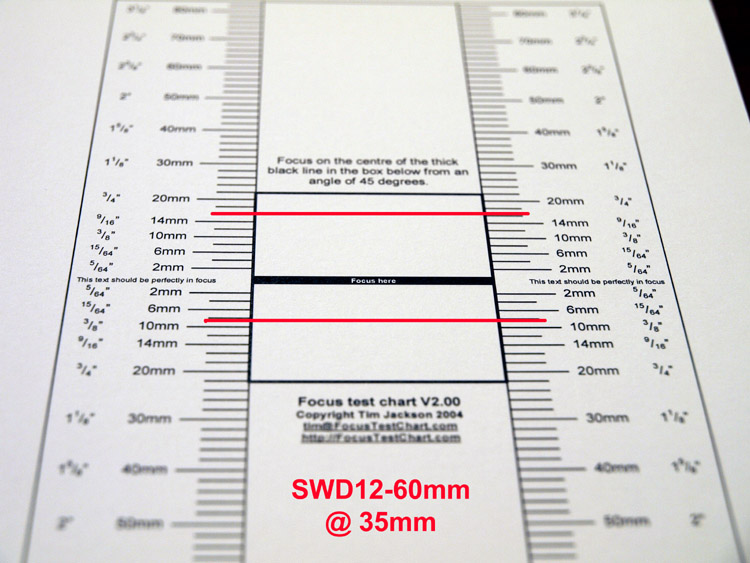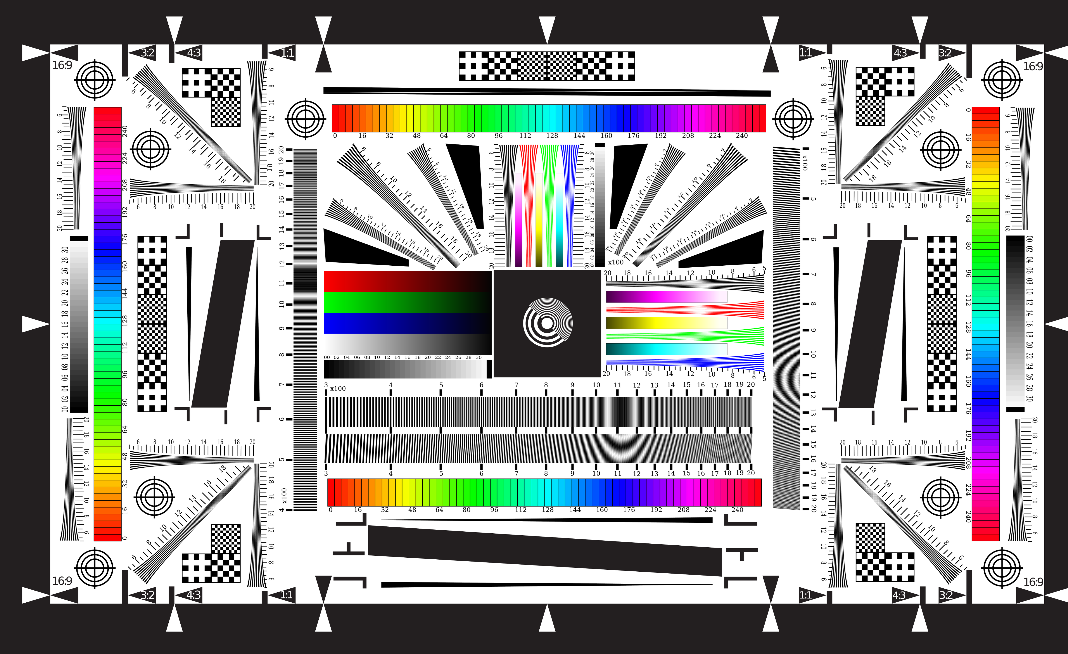Тонкая настройка АФ
- Центр загрузки
- Руководство по эксплуатации D7500
- Сведения о параметрах меню
- B Меню настройки: настройка фотокамеры
- Тонкая настройка АФ
Тонкая настройка фокусировки для 20 типов объективов. Используйте только при необходимости; тонкая настройка АФ не рекомендуется в большинстве ситуаций и может повлиять на нормальную фокусировку. Автоматическая тонкая настройка доступна в режиме live view (0 Тонкая настройка авто АФ). Мы рекомендуем Вам выполнить тонкую настройку с расстоянием фокусировки, которое Вы часто используете; например, если Вы выполняете настройку фокусировки на коротком расстоянии фокусировки, она может показаться менее эффективной на больших расстояниях.
Настройка не применяется к автофокусировке во время фотосъемки в режиме live view.
Для каждого типа объектива можно сохранить только одно значение. Если используется телеконвертор, отдельные значения можно сохранить для каждой комбинации объектива и телеконвертора.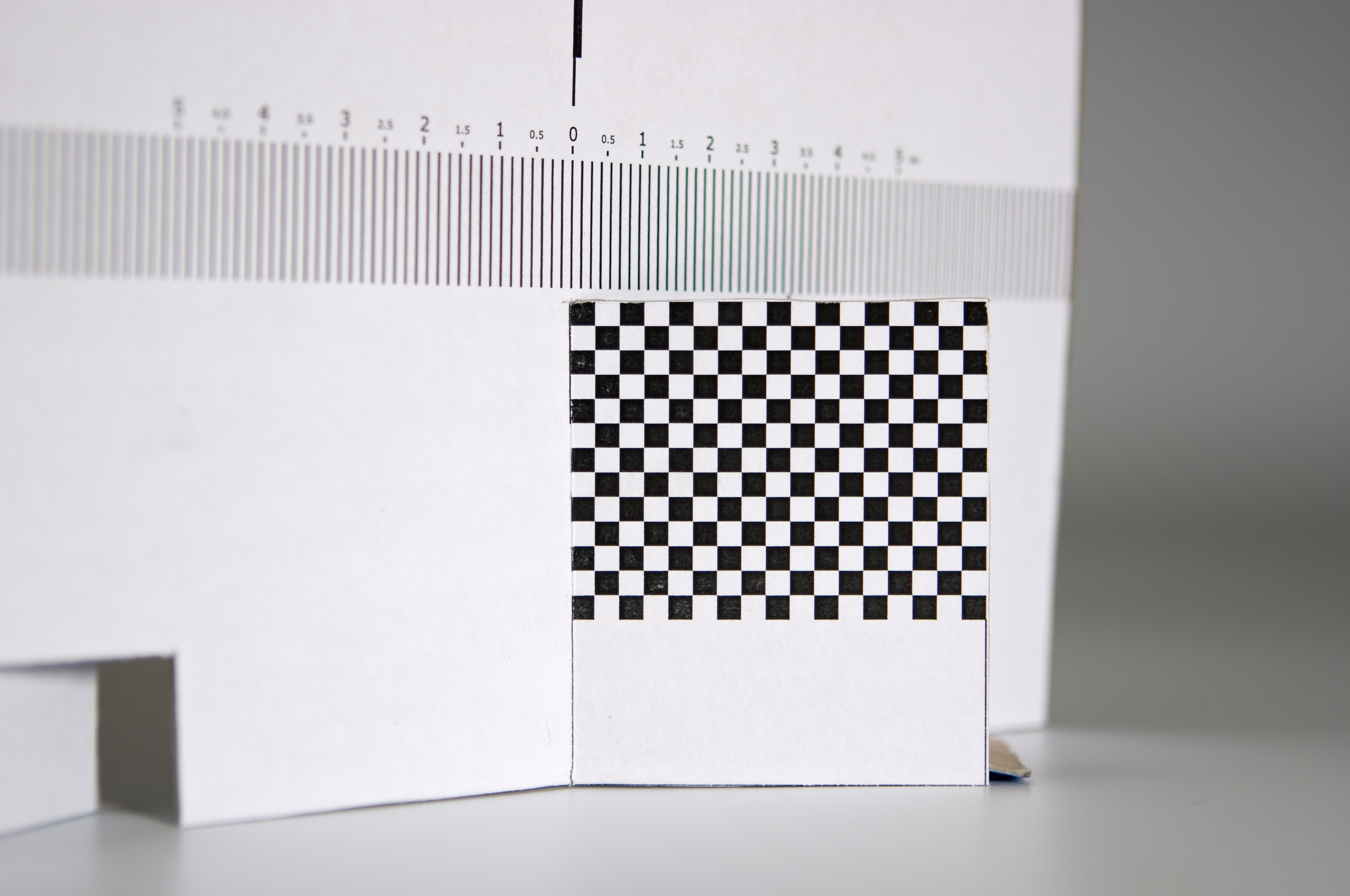
Тонкая настройка авто АФ
Тонкая настройка авто АФ выполняется как описано ниже.
-
Подготовьте фотокамеру.
Установите фотокамеру на штатив и наведите фотокамеру на равномерный, высококонтрастный объект параллельно фокальной плоскости фотокамеры. Имейте в виду, что тонкая настройка авто АФ работает наилучшим образом при максимальной диафрагме и может не работать в условиях недостаточной освещенности.
-
Запустите режим Live view.
Поверните селектор режима Live view в положение C и нажмите кнопку a.
-
Отрегулируйте настройки фокусировки.
Поверните переключатель режимов фокусировки в режим AF и используйте кнопку режима АФ и диски управления для выбора следующего:
- Режим автофокусировки : AF-S
- Режим зоны АФ: $ (широкий) или % (нормальный)
-
Выбор центральной точки фокусировки.

Нажмите J для выбора центральной точки фокусировки.
-
Выполните фокусировку.
Нажмите спусковую кнопку затвора наполовину для выполнения фокусировки, затем увеличьте вид через объектив, чтобы убедиться, что объект сфокусирован. Фокусировка может быть отрегулирована вручную при необходимости.
-
Выполните тонкую настройку авто АФ.
Нажмите кнопки режима АФ и видеосъемки одновременно и удерживайте их нажатыми, пока не отобразится диалоговое окно, показанное в шаге 7 (это должно занять около двух секунд).
Кнопка режима АФ
Кнопка видеосъемки
-
Сохраните новое значение.
Выделите Да и нажмите J, чтобы добавить значение тонкой настройки АФ для текущего объектива для сохранения в списке значений (только объективы со встроенным микропроцессором). Имейте в виду, что для каждого типа объектива можно сохранить только одно значение.

-
Включите тонкую настройку АФ.
В меню настройки фотокамеры выберите Тонкая настройка АФ > Тонк. настр. АФ (Вкл/Выкл), затем выделите Вкл. и нажмите J.
Как улучшить фокусировку и резкость на фото
Наиболее часто я слышу от большинства фотографов любого уровня жалобы такого рода: «мои изображения не резкие» и «я не могу поймать фокус». Многие обвиняют свое оборудование и, действительно, существует немало случаев, в которых оборудование виновато. Однако, я обнаружил, что подавляющее большинство случаев – это простые ошибки пользователей. Они часто сводятся к недостатку понимания того, как работает система автофокусировки (AF). Эта статья даст вам лучшее представление о фокусе и резкости, и, надеюсь, поможет получить фотографии, которыми вы будете довольны!
1. Настройте ваши диоптрииВы спросите, мои что? Ваши диоптрии — или ваши окуляры.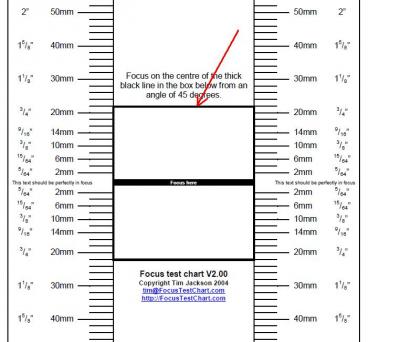 Вы никогда не узнаете, хорошо ли сфокусирована камера на объекте, если вы сами не можете увидеть, что находится в резкости через окуляр видоискателя. Сбоку окуляра (как показано ниже) есть маленькое колесико для настройки фокуса окуляра в соответствии с вашим зрением.
Вы никогда не узнаете, хорошо ли сфокусирована камера на объекте, если вы сами не можете увидеть, что находится в резкости через окуляр видоискателя. Сбоку окуляра (как показано ниже) есть маленькое колесико для настройки фокуса окуляра в соответствии с вашим зрением.
Вы можете настроить окуляр на достаточно большую поправку, но если вам нужна еще бóльшая коррекция, то для DSLR/SLR камер многих крупнейших производителей доступны сменные диоптрии в диапазоне от -5 до +4. Нет, это не поможет вашему автофокусу работать лучше, но зато поможет Вам понять, когда он промахивается и подправить ситуацию при помощи ручной фокусировки.
Какого черта значат все эти штуки внутри? На этом месте вам, возможно, стоит, достать инструкцию (помните ту бумажную книжечку, которая была с вашей камерой?). Большинство обычных DSLR камер имеет 9-11 точек фокусировки. Лучшие из лучших, профессиональные камеры могут иметь от 45 до 51 точек (хотя по факту выбирать можно только 11-19, остальные точки – дополнительные).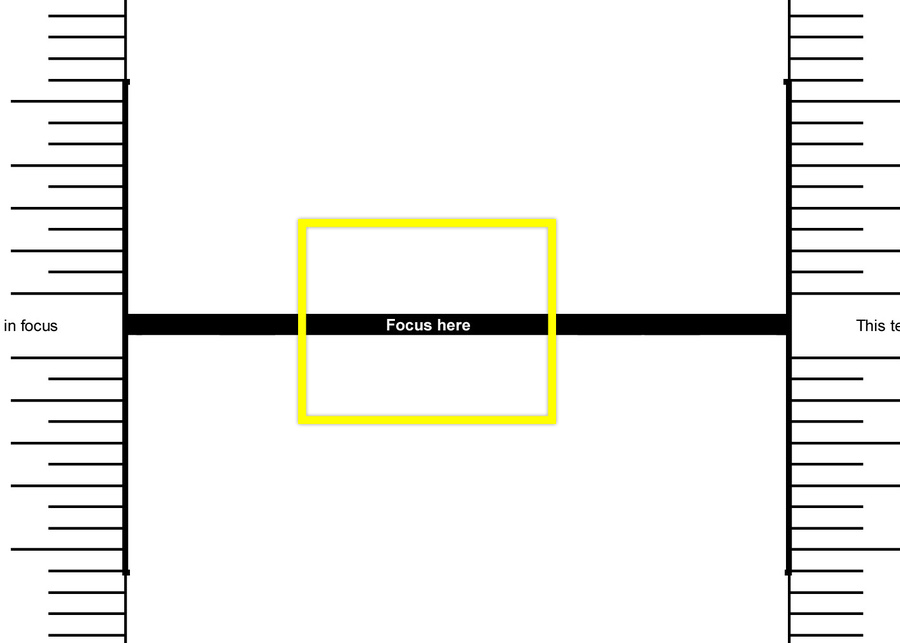
Существует два типа точек фокусировки: находящиеся в одной плоскости и точки пересечения. Точки одной плоскости работают только на линиях контраста, прямо перпендикулярных (под углом 90°) к их ориентации. Итак, если вы смотрите через свой видоискатель, схожий с изображенным выше, вы видите, что большинство точек прямоугольны, некоторые ориентированы горизонтально, некоторые – вертикально.
Точки одной плоскости будут работать только перпендикулярно их ориентации. Так – скажем, вы снимали дерево – вертикально ориентированная точка фокусировки не смогла бы найти край ствола дерева, а горизонтальная смогла бы. Вы можете использовать это себе на пользу при выборе точки фокуса, которая зафиксируется на линии, которая вам нужна, и проигнорирует те, на которых не нужно фокусироваться.
Точки пересечения (англ. «Cross point focus points») будут работать с линиями контраста, расположенными любым образом. Большинство камер имеют одну фокусировочную точку пересечения в центре, окруженную точками одной плоскости. Новейшие камеры сегодня содержат точки пересечения во всех точках фокуса.
Новейшие камеры сегодня содержат точки пересечения во всех точках фокуса.
Каждая точка фокуса также имеет определенную чувствительность. Для большинства требуется объектив с предельным значением диафрагмы по крайней мере f5.6, чтобы хотя бы использовать автофокус. На большинстве камер, окружающие точки автофокуса именно такой чувствительности, а центральная точка обеспечивает повышенную чувствительность, если вы используете объектив с предельным значением диафрагмы по крайней мере f2.8.
Так что если вы работаете в условиях слабого освещения, вы можете достичь лучшего автофокуса, используя центральную фокусировочную точку. Если даже вы не используете объектив с диафрагмой f2.8 или, что еще лучше, нет ограничений света, способствующих преимущественному использованию центральной точки, она все равно может дать более точный результат, поскольку является точкой пересечения.
Когда мы смотрим на прямоугольники фокусировочных точек, стоит помнить, что реальная область сенсора в 2-3 раза больше того, что отображается. Держите это в голове, когда фокусируетесь. Если вы фиксируете фокус на чьей-либо переносице, помните, что глаза человека также попадут в действующую зону датчика. Автофокус скорее зафиксируется на глазе, чем на переносице, потому что глаз имеет больше контраста по краям, чем плоское освещение на носу. Часто это может не иметь значения, но если вы работаете на очень маленькой глубине резкости, вы почувствуете разницу в том, какая область изображения будет наиболее резкой.
Держите это в голове, когда фокусируетесь. Если вы фиксируете фокус на чьей-либо переносице, помните, что глаза человека также попадут в действующую зону датчика. Автофокус скорее зафиксируется на глазе, чем на переносице, потому что глаз имеет больше контраста по краям, чем плоское освещение на носу. Часто это может не иметь значения, но если вы работаете на очень маленькой глубине резкости, вы почувствуете разницу в том, какая область изображения будет наиболее резкой.
Большинство систем автофокуса имеют определенное количество ошибок или отклонений и могут в самом деле промахнуться с точкой оптимального фокуса из-за механики и инерции движения линз. Вы можете минимизировать это влияние путем ручной фокусировки объектива вплотную приблизившись к необходимому фокусу, а потом позволить системе автофокуса завершить наводку. Или, если это вам кажется чересчур затруднительным, по крайней мере, дайте автофокусу совершить две попытки для правильного наведения.
Преимущество линз более высокого уровня в том, что они допускают полное ручное управление, даже когда автофокус зафиксирован. Более дешевые объективы не позволяют править фокус вручную после фиксации, хотя это хороший способ убедиться в том, что фокус совершенен настолько, насколько вообще может быть.
4. Найдите хорошую линиюСистемы автофокуса работают на контрастных линиях, поэтому могут испытывать трудности на объектах неконтрастных (например, на щеке или лбе, на белом платье или черном смокинге, песке, одноцветных стенах и т.д.). На областях, подобным этим, автофокус может наводиться весь день, и так никогда и не зафиксироваться. Подход состоит в том, чтобы найти «лучшую линию», — это могут быть глаза, линии между контрастирующими рубашкой и костюмом, между небом и землей, дверной проход. Все, что контрастно, поможет автофокусу работать лучше и быстрее.
Зона слабого фокуса
Лучшая область для фокусировки
5. Не используйте режим фокусировки по всем точкамЕсли только вы не находитесь в ужасно быстро изменяющейся ситуации, которая требует невероятно оперативной наводки, лучше избегать режима фокусировки по всем точкам. Этот режим не знает, на чем вы хотите сфокусироваться, и обычно фиксируется на том, что находится ближе к камере. Есть ситуации, в которых именно это и нужно, но они немногочисленны и редки.
6. Сфокусируйтесь и поменяйте композицию – но сделайте это корректноЯ привык фокусироваться и менять композицию, все время используя центральную фокусировочную точку. Я фиксирую фокус и потом заново компоную кадр. Я как-то прочел несколько статей, которые утверждали, что вам не стоит этого делать – что вы должны использовать точку, ближайшую к области, на которой хотите сфокусироваться. Теоретически это обосновано тем, что во время перевода камеры ввиду движения линз и смены значения угла, меняется также расстояние между объектом съемки и объективом.
Если же вы используете сразу наведенную на объект фокусировочную точку и не перекомпоновываете кадр, то не будет изменения в расстоянии между объектом и объективом, а следовательно, ошибочной фокусировки. Итак, я решил сделать несколько снимков, чтобы показать вам, что это так – и это не так.
Не было абсолютно никакого преимущества в использовании ближайшей нецентральной точки без изменения композиции. По факту, фокусировка с использованием центральной точки и перекомпоновкой была, действительно, точнее во всех случаях, кроме одного – макро. Я делал кадры на всех фокусных расстояниях от 17мм до 200мм и проверил все расстояния от макро по 10 метров — с одинаковыми результатами.
Каждый тест с использованием центральной фокусировочной точки и перекомпоновки кадра приводил к получению более резкой картинки. Большая резкость от использования центральной точки и перекомпоновки, меньшая – от использования внешней точки фокусировки прямо на объекте. Чтобы пояснить – вышеизложенная теория верна, в том, что вы теряете резкость, смещая кадр от зафиксированной центральной точки. Что не верно – так это то, что использование внешней точки прямо на объекте вернет резкость – не вернет.
Что не верно – так это то, что использование внешней точки прямо на объекте вернет резкость – не вернет.
Думаю, есть большая вероятность, что именно на моей камере центральная точка фокусировки в три раза более чувствительна, чем любая из восьми других точек, и наиболее точна именно она. Но так же обстоит дело со многими камерами, за исключением высокотехнологичных новых моделей типа Canon 1Ds Mark III или Nikon D3X. Другая возможная причина в том, что большинство объективов наиболее резки по центру и теряют четкость к краям.
Здесь представлены три самых типичных примера того, что я снял на двух разных камерах. Вставка – это надпись в масштабе 100%.
Центральная точка фокусировки, без смены композиции. Объектив 50мм f 1.8.
Объектив 50мм f 1.8. Центральная фокусировочная точка. Камера переведена влево после закрепления фокуса.
Объектив 50мм f 1. 8. Левая фокусировочная точка. Фокус на объекте.
8. Левая фокусировочная точка. Фокус на объекте.
Что я могу сказать – переключать точку фокусировки или нет, на мой взгляд, вопрос времени. Но попробуйте сами, ваш результат может отличаться.
Небольшая заметка по макро – такие кадры всегда должны сниматься со штативом и ручной наводкой на резкость, по причине крайне малой глубины резкости и близости объектива к объекту съемки.
7. Используйте корректный режим фокусировкиБольшинство DSLR камер имеет, по крайней мере, два схожих режима фокусировки. Первый – это «One Shot» (Canon) или «Single Servo» (Nikon). В этом режиме предполагается, что объект стационарен. Фокус фиксируется, вы получаете подтверждение освещения на внутреннем дисплее, а затем спускаете затвор. Вам не удастся спустить затвор, если фокус не зафиксировался.
Второй тип – это “AI Servo” (Canon) и “Continuous Servo” (Nikon). Этот режим предназначен для съемки объектов в движении, в том числе спортивных событий, дикой природы и т.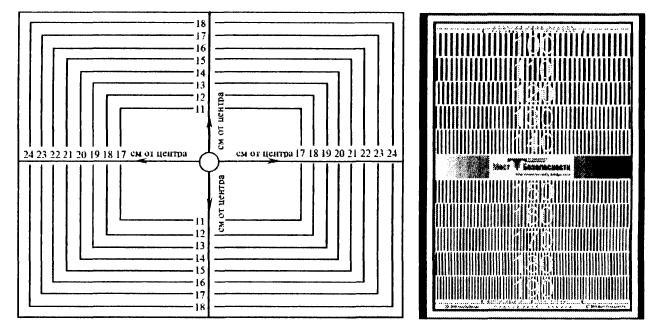 д. Камера находит объект с помощью фокусировочной точки, и фокус будет меняться постоянно, чтобы успевать следить за объектом, но никогда не зафиксируется. Кнопка спуска сработает, даже если фокусировка не совершена.
д. Камера находит объект с помощью фокусировочной точки, и фокус будет меняться постоянно, чтобы успевать следить за объектом, но никогда не зафиксируется. Кнопка спуска сработает, даже если фокусировка не совершена.
В некоторых камерах существуют также другие режимы, такие как “AI Focus” на Canon, которые хороши в случае, если объект статичен, но, возможно, начнет перемещаться, как в случае с маленькими детьми. Автофокус зафиксируется на объекте, но если объект двигается, камера перейдет в режим AI Servo, чтобы отслеживать его.
Третья возможность – предварительный фокус – создана для объектов, которые перемещаются по направлению к вам или от вас. Камера будет стараться предсказать движение и обеспечить вам приемлемый фокус.
8. Не меняйте глубину резкости ради хорошего фокусаХотя использование большей глубины резкости с меньшей апертурой может повысить «видимую» резкость изображения, помните одну вещь: неважно, какова глубина резкости, точка фокуса только одна. Так что всегда тренируйтесь в технике хорошей фокусировки вне зависимости от используемой глубины резкости.
Так что всегда тренируйтесь в технике хорошей фокусировки вне зависимости от используемой глубины резкости.
Когда мы делаем фотографию, мы все неосознанно раскачиваемся взад и вперед – в особенности, наклоняемся к объекту с тяжелым комплектом из камеры и объектива. Это естественно. У всех это проявляется в той или иной степени. А если вы снимаете с очень маленькой глубиной резкости, это небольшое расстояние, на которое вы сдвигаетесь, может серьезно повлиять на резкость и желаемую четкость фокусировки. Если вы используете глубину резкости 4 дюйма, отклонение на 2 может иметь катастрофический эффект. Так что, используйте штатив.
Теперь я должен добавить, поскольку я сам использую штатив – я их ненавижу. Они влияют на то, как я работаю и большую часть времени на способ съемки. Таким образом, если вы предпочитаете избегать использования штатива, по крайней мере, потратьте время на отработку позиции хорошего фотографа. Одна нога перед другой, ноги немного согнуты, руки прижаты к бокам, не болтаются в пространстве (здесь могут пригодиться пульты дистанционного управления), а вес тела распределен по центру над ногами.
Одна нога перед другой, ноги немного согнуты, руки прижаты к бокам, не болтаются в пространстве (здесь могут пригодиться пульты дистанционного управления), а вес тела распределен по центру над ногами.
Я каждый раз слышу глубокий вздох, когда я предлагаю это фотографам. Они регулярно утверждают: «Я снимаю только в мануальном режиме, никогда на автомате». Но предложите им еще раз ручную фокусировку, и они посмотрят на вас так, будто Вы только что предложили им продать своих детей. Ручная фокусировка в большинстве случаев (учитывая, что ваши диоптрии настроены корректно) поможет достичь лучшего и наиболее точного результата. Особенно в этот цифровой век, когда так просто посмотреть изображение с увеличением 100% или даже 200% на наших мониторах.
По факту, если вы просмотрите неофициальные спецификации по автофокусу, вы заметите, что они не слишком точны. Вот спецификация для «резкости»: Изображение считается резким, если оно кажется резким на отпечатке 6x9 с расстояния 10 дюймов.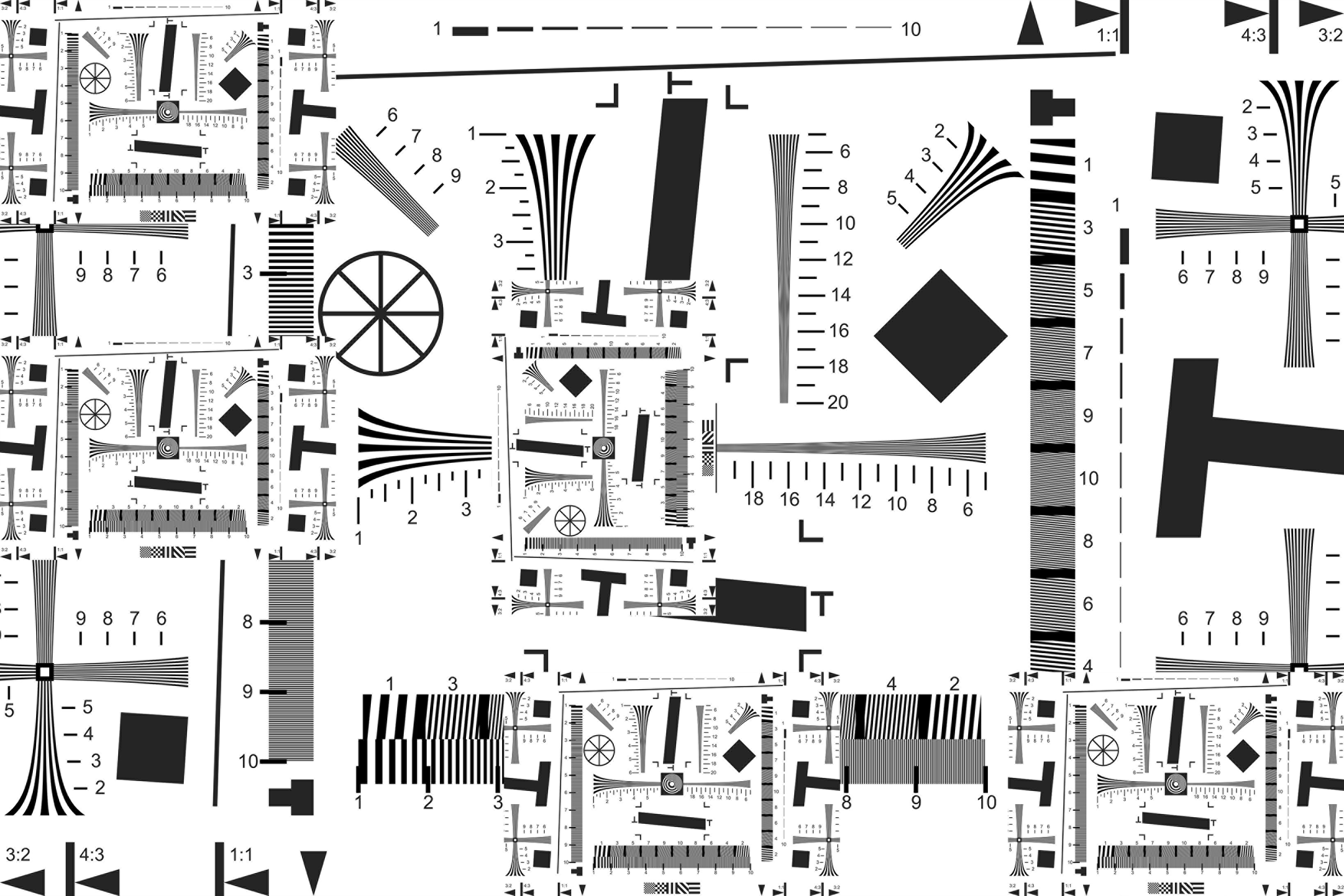 Ага, вот так вот. Никаких 100% «зумов», никаких отпечатков 20х30. Только это.
Ага, вот так вот. Никаких 100% «зумов», никаких отпечатков 20х30. Только это.
Сегодня ряд новых камер производятся со встроенным режимом «Live View». Это может быть полезным инструментом при ручной фокусировке. Включите ваш «Live View», приблизьте объект/точку фокуса и проверьте резкость на дисплее. Это не особо хорошо работает в моем случае, так как я почти всегда нахожусь в условиях яркого освещения: пустыни, пляжи и т.д. — но для некоторых это сработает отлично.
Одно замечание насчет изображения сверху. Я обычно использую его, чтобы показать рычажок переключения на ручной фокус, но другой переключатель представляет также интерес: «от 1,2м до бесконечности» и «от 3м до бесконечности». Этот переключатель относится к тому, о чем я говорил ранее: не заставляйте ваш объектив охотиться за фокусом через все возможное пространство. Если вы знаете, что не будете фокусироваться на чем-либо, расположенном ближе трех метров, передвиньте рычаг в соответствующее положение, и объектив не будет вынужден блуждать в поисках фокуса. Это может привести к более точной первичной автоматической фокусировке.
Это может привести к более точной первичной автоматической фокусировке.
Для портретов крупным планом единое мнение, в общем, выработано: глаза. Для других видов портретов это все еще лицо, если только вы не хотите сфокусироваться на какой-либо другой части тела умышленно. Наводите точный фокус туда, куда вы хотите направить взгляд зрителя.
В пейзажах все не всегда так просто, но вам по-прежнему стоит придерживаться правила, упомянутого выше. Не делайте ставку на то, что «это пейзаж с широким углом обозрения, фокус на бесконечность». Если у вас есть объект на переднем плане, сфокусируйтесь на нем и позвольте Вашей глубине резкости перенести изображение на задний план. Если объект на переднем плане не имеет резкого фокуса, это сбивает с толку, поскольку мы в естественных условиях обычно видим более резко близкие объекты, а не далекие.
Теперь я могу работать с фокусировкой на «гиперфокальном расстоянии» («Hyper Focal Distance»), но это находится за рамками этого урока. Если вы заинтересованы в этой теме, что вполне вероятно, используйте быстрый поиск в Google.
Если вы заинтересованы в этой теме, что вполне вероятно, используйте быстрый поиск в Google.
Фокус и резкость – это две разные вещи. Объяснение понятия резкости может занять еще один отдельный урок, так что я лишь отмечу несколько полезных моментов.
Если изображение вне фокуса, вы не можете вернуть его в фокус путем добавления резкости. Вы всего лишь получите очень резкую несфокусированную картинку. Большинство RAW изображений нуждаются в добавлении резкости какого-либо рода. Используете ли вы «Smart Sharpen», Un-sharp mask или техники фильтрации верхних частот, большинство RAW изображений выигрывают от резкости. Тем не менее, в то время как я постепенно начинал пользоваться камерами все более высокого качества, я стал видеть все меньше и меньше нужды в добавлении резкости, и теперь использую этот инструмент примерно лишь в 25% моих кадров.
Помните также, что резкость зависит от финального продукта. Вы не будете одинаково усиливать резкость на изображении, которое отправится в Интернет, и для отпечатка 16х20. И, держа это в голове, если вы намереваетесь продавать свою фотографию через стоковое агентство, не стоит вообще добавлять резкость. Большинство скажет вам, что этого делать не нужно, потому что вы не можете предсказать, для чего будет использоваться изображение и в каком размере.
Вы не будете одинаково усиливать резкость на изображении, которое отправится в Интернет, и для отпечатка 16х20. И, держа это в голове, если вы намереваетесь продавать свою фотографию через стоковое агентство, не стоит вообще добавлять резкость. Большинство скажет вам, что этого делать не нужно, потому что вы не можете предсказать, для чего будет использоваться изображение и в каком размере.
Слева представлены изображения прямо с камеры, неотредактированные (англ. «Straight Out of the Camera»), справа – с добавленной резкостью.
13. Рассмотрим выдержкуВыдержка – еще один параметр, который может привести к недостатку резкости. У каждого человека есть предел значения выдержки, на которой он может снимать с рук на объективах с разными фокусными расстояниями. Некоторые люди более устойчивы, нежели другие, но если вы снимаете на выдержке, не способной компенсировать движение (дрожание) ваших рук, ваше изображение получится размытым. Если говорить о стандартных и широкоугольных объективах, большинство людей может стабильно снимать на них с рук примерно на 1/30-1/60 доле секунды.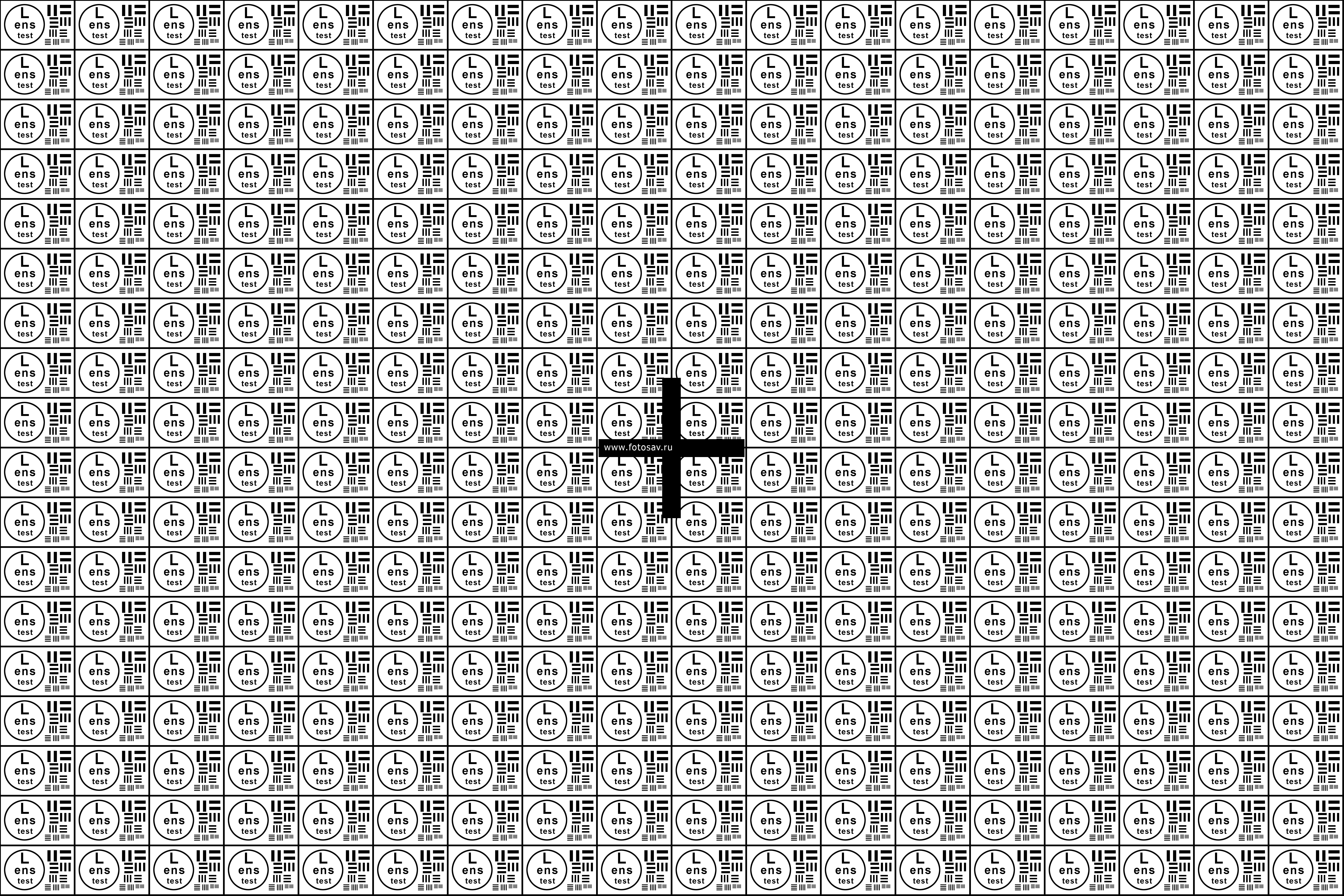
Более крупные телеобъективы требуют гораздо более коротких выдержек. Общее правило, с которого люди начинают: «1 к фокальному расстоянию объектива». Так, если у вас 200 мм объектив, снимайте на 1/200 доле секунды, и отталкивайтесь от этого уровня для понимания своих дальнейших возможностей. Лично я трясусь, как Калифорния в худшие дни, так что я обычно снимаю на более коротких выдержках. Это также зависит от того, насколько Вы далеко от объекта съемки, поскольку чем вы дальше, тем более ощутимо движение.
Если объект движется, удерживание камеры в стабильности или на штативе не поможет – вам все равно потребуется выбрать удовлетворительную выдержку для того, чтобы остановить действие. Большинство начинает с 1/250, но это зависит от скорости перемещения объекта. Требования также варьируются в зависимости от того, снимаете ли вы в статичном положении или следуете за объектом. Если второе, вы можете выбрать более длинную выдержку и также получить некоторые интересные эффекты.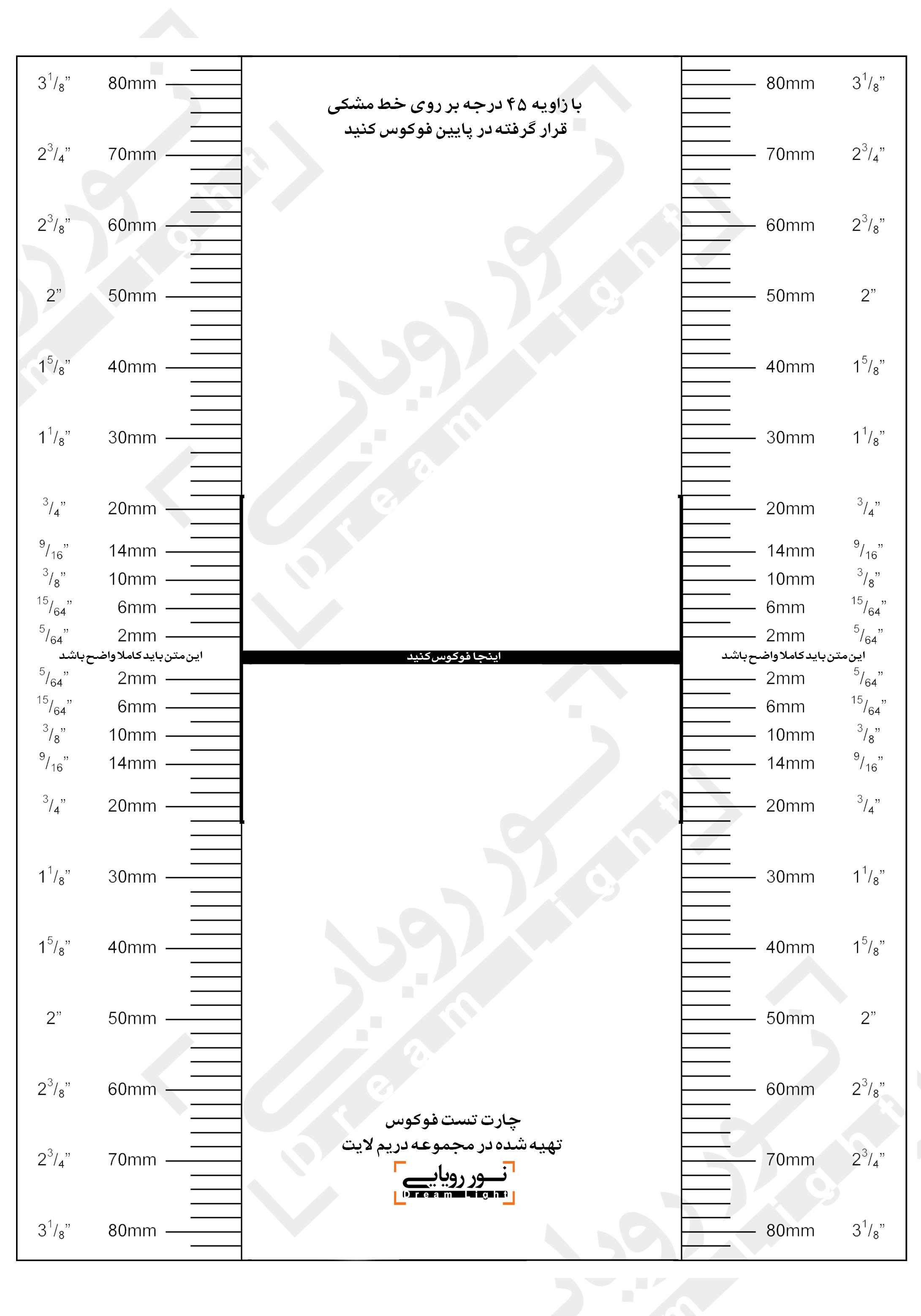 Это позволит вам показать движение на фоне, но зафиксирует сам объект.
Это позволит вам показать движение на фоне, но зафиксирует сам объект.
Системы стабилизации изображения на объективах позволяют снимать с рук на более коротких выдержках (вплоть до 3 ступеней), но не «остановят» движение сколь-нибудь лучше, чем объектив без системы стабилизации. Вы можете зафиксировать действие только с помощью выдержки (или высокоскоростной вспышки).
Изображение не вне фокуса. Выдержка слишком длинная.
14. Выбирайте корректную экспозициюКорректная экспозиция и хорошее освещение (суть всей фотографии) – залог хорошего фокуса и резкости. В то время как резкость определяется линией контраста, если вы недоэкспонировали кадр или снимали при тусклом освещении, изображение не будет резким, даже если все остальные параметры хорошего фокуса соблюдены.
15. Я все это сделал. Я все еще вне фокуса!Существует небольшая вероятность того, что с вашим оборудованием действительно что-то не так.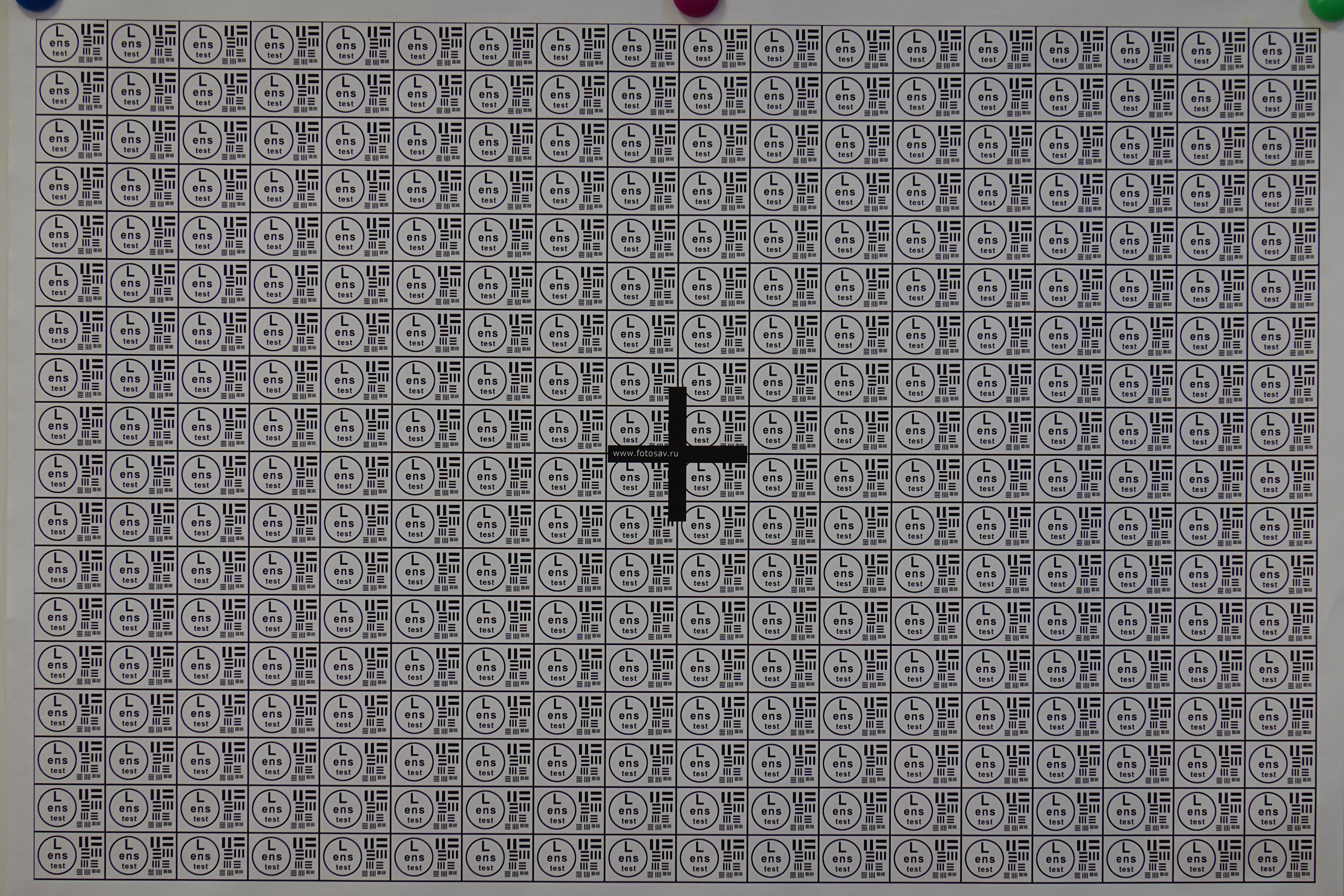 Объективы от сторонних компаний порой не очень удачно сконструированы, и потому они не всегда будут идеально функционировать с брендовыми камерами. Некоторые работают отлично, другие – нет. Но иногда даже фирменные объективы произведены не идеально.
Объективы от сторонних компаний порой не очень удачно сконструированы, и потому они не всегда будут идеально функционировать с брендовыми камерами. Некоторые работают отлично, другие – нет. Но иногда даже фирменные объективы произведены не идеально.
Такие камеры как Canon 50D и 1D/Ds Mark III отлично подогнаны по фронт- и бэк-фокусу для более чем 20 разных линз, так что если вы знаете, что один из объективов совершенно точно все время фокусируется перед вашим объектом, вы можете отрегулировать камеру, чтобы исправить это. Если такая возможность не доступна, вам необходимо определить, не нуждается ли в починке ваш объектив, или и объектив, и камера.
Вот тест, который вы можете провести дома, чтобы понять, дело в вас или в камере. Найдите линейку и разместите на столе в сторону от камеры. Поставьте камеру на штатив и максимально откройте апертуру. Сфотографируйте линейку под углом 45 градусов, фокусируясь на определенной метке – в этом примере, на шестерке.
Если это та метка, которую вы увидите максимально четко, открыв изображение, тогда с вашим оборудованием все в порядке – возвращайтесь к работе над техникой! Если самая резкая точка перед этой меткой или за ней, тогда вы узнаете, что это проблема оборудования, и его стоит отнести в сервис.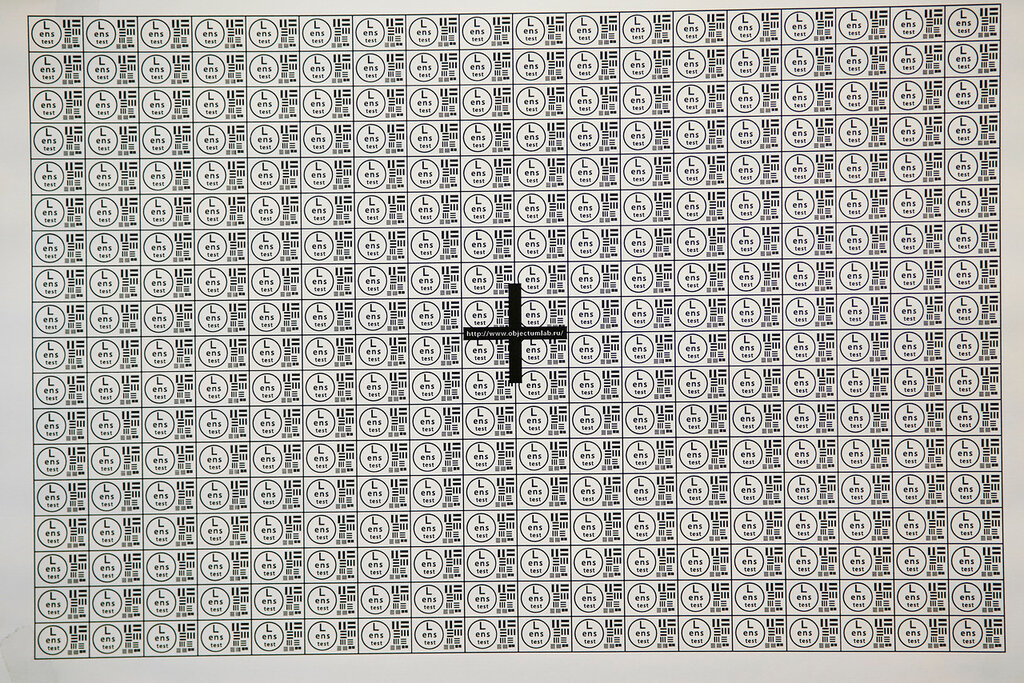
Я рассмотрел уйму вопросов в этом уроке – здорово, что вы дочитали до конца! Мне кажется, что хороший фокус и резкость – два из наиболее важных технических параметров, которые необходимо сохранять в изображении. Это может создать разницу между теми кадрами, что выглядят профессионально и теми, что смотрятся как работа любителя (а мы все хотим выглядеть профессионалами – являемся мы таковыми или нет).
Пожалуйста, не стесняйтесь оставлять свое мнение в комментариях – были ли у вас когда-либо проблемы с фокусом и резкостью?
Автор урока: Peter Tellone
Настройка объектива | Tamron
Для каждого совместимого объектива вы можете настраивать параметры автофокусировки, ограничитель дистанции фокусировки и чувствительность режима постоянной ручной фокусировки, а также вносить корректировки в работу системы стабилизации изображения VC. Диапазон регулировок и возможные настройки различаются в зависимости от объектива.
Для получения дополнительной информации см. Список совместимых объективов.
Список совместимых объективов >>>
1. Настройка автофокуса
В соответствии с вашими предпочтениями вы можете настроить автофокусировку суммарно для 24-х областей, включая 3 сегмента расстояний до объекта съемки и до 8 сегментов разных фокусных расстояний.
Условия и возможности настроек различаются в зависимости от характеристик каждого совместимого объектива.
① Нажмите вкладку Регулировка автофокуса на панели настройки параметров.
② Нажмите на ячейку сегмента, для которого вы хотите настроить автофокус.
③ Введите числовое значение в диапазоне от –20 до +20 или перетащите ползунок, чтобы изменить значение регулировки. Отрицательные значения настраивают объектив в сторону усиления фронт-фокуса, а положительные значения настраивают в сторону усиления бэк-фокуса.
[ВНИМАНИЕ]
Установка экстремальных значений поправок автофокуса в сегментах расстояний до объекта для одного и того же фокусного расстояния (например, установка «-20, +20 и -20» для каждой из 3 областей) может вызвать сбои при автофокусировке (явление, когда автофокус продолжает двигаться вперед и назад, пытаясь сфокусироваться в определенной точке).
2. Настройка ограничителя дистанции фокусировки
Для объективов, оснащенных переключателем ограничения дистанций фокусировки, можно настроить диапазон действия привода автофокусировки, установив ближний и дальний пределы в соответствии с вашими предпочтениями.
① Нажмите вкладку «Ограничитель фокуса» на панели настройки.
② Выберите режим, который хотите использовать.
③ Используйте верхний ползунок, чтобы установить ближний предел, и нижний ползунок, чтобы установить дальний предел дистанции фокусировки.
④ Если ограничитель дистанции фокусировки является трехпозиционным переключателем, настройте его среднюю позицию.
<РЕКОМЕНДАЦИЯ>
Функции Диапазон дистанции фокусировки и Ограничение диапазона настраиваются следующим образом:
■ Диапазон дистанции фокусировки
Функции автофокусировки работают только в заданном диапазоне.
■ Ограничение диапазона
Рабочий диапазон определяется в соответствии с положением фокуса перед автофокусировкой.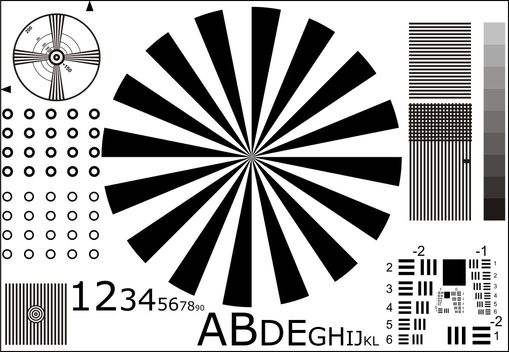 Например, установка ползунка, как показано на схеме выше, приводит к следующим операциям:
Например, установка ползунка, как показано на схеме выше, приводит к следующим операциям:
- Если перед автофокусировкой дистанция фокусировки составляет от 0,3 до 0,4 м, автофокусировка выполняется в диапазоне от 0,3 до 0,4 м.
- Если перед автофокусировкой дистанция фокусировки составляет от 0,4 до 1 м, автофокусировка выполняется в диапазоне от 0,4 до 1 м.
- Если дистанция фокусировки перед автофокусировкой находится в промежутке между 1 м и ∞, автофокусировка выполняется в диапазоне от 1 м до ∞.
[ВНИМАНИЕ]
Если диапазон дистанции фокусировки установлен очень узким, автофокус может работать неправильно.
3. Настройка функции Постоянной ручной коррекции автофокуса (Full-Time Manual Focus)
Для любого объектива с системой постоянной ручной коррекции автофокуса вы можете установить для нее режим ON или OFF и отрегулировать чувствительность вращения кольца фокусировки.
① Нажмите вкладку «Разное» на панели настройки параметров.
② Установите режим постоянной ручной коррекции фокусировки на ВКЛ или ВЫКЛ (ON/OFF).
③ Если вы включили постоянную ручную коррекцию фокусировки (ON), вы можете оптимизировать чувствительность кольца фокусировки относительно его углового вращения, установив ползунок на любом уровне между значениями High и Low.
4. Настройка системы стабилизации изображения VC
Для любого объектива, оснащенного системой стабилизации изображения VC (Vibration Compensation), для коррекции микродрожания камеры вы можете выбрать один из трех режимов работы VC.
① Нажмите вкладку «Разное» на панели настройки параметров.
② Выберите нужный режим из трех возможных:
- Стандартный режим
Заводские настройки по умолчанию, обеспечивающие баланс между стабильностью изображения в видоискателе и оптической стабилизацией кадра. - Приоритет стабилизации изображения в видоискателе
Приоритет отдается стабильности изображения в видоискателе камеры.
- Приоритет оптической стабилизации кадра
Обеспечивает максимальную эффективность системы стабилизации изображения VC.
[ВНИМАНИЕ]
- Даже если вы выберете режим «Съемка с приоритетом оптической стабилизации кадра», это не приведет к увеличению ступеней экспозиции свыше заявленной эффективности системы стабилизации конкретного объектива согласно стандартам CIPA.
- В режиме «Приоритет оптической стабилизации кадра» изображение в видоискателе может стать немного нестабильным.
- При использовании объектива с коротким фокусным расстоянием иногда бывает трудно заметить разницу в эффективности стабилизации при изменениях настроек.
- При использовании с объективами SP 150-600mm G2 (Модель A022), SP 70-200mm G2 (Модель A025) или 100-400mm (Модель A035), когда переключатель VC на объективе находится в РЕЖИМЕ 1, активируется только Стандартный режим пользовательских настроек.
Для объективов SP 150-600mm F/5-6. 3 Di VC USD G2 (Модель A022) и SP 70-200mm F/2.8 Di VC USD G2 (Модель A025):
3 Di VC USD G2 (Модель A022) и SP 70-200mm F/2.8 Di VC USD G2 (Модель A025):
При настройке системы стабилизации VC можно выбирать только из двух режимов — «Стандартный» или «Приоритет стабилизации изображения в видоискателе». Режим «Приоритет оптической стабилизации кадра» доступен только в РЕЖИМЕ 3 переключателя VC на объективе.
* Пожалуйста, обновите программу TAP-in Utility до версии 1.2.0 или выше.
Для объектива 100-400mm F/4.5-6.3 Di VC USD (Модель A035):
При настройке системы стабилизации VC можно выбрать один из следующих режимов: «Стандартный», «Приоритет стабилизация изображения в видоискателе» или «Приоритет оптической стабилизации кадра».
* Пожалуйста, обновите программу TAP-in Utility до версии 1.3.0 или выше.
Запись параметров настроек
После завершения настройки запишите обновленные пользовательские данные на подключенный объектив.
① Нажмите кнопку «Применить настройки».
② Когда появится диалоговое окно, нажмите «ОК». Настроенные данные будут записаны на объектив.
③ Если вы хотите вернуться к заводским настройкам по умолчанию, нажмите кнопку «Восстановить настройки по умолчанию».
[ВНИМАНИЕ]
Не отсоединяйте объектив или консоль TAP-in от компьютера во время записи настроенных данных.
Сохранение или чтение настроенных данных в / из файла
Вы можете сохранять и читать настроенные данные в виде файлов на вашем компьютере.
① Чтобы сохранить настроенные данные, нажмите кнопку «Сохранить как…». Когда появится диалоговое окно, выберите папку для сохранения данных, введите имя файла и сохраните.
② Чтобы прочитать сохраненный файл, содержащий настроенные данные, нажмите кнопку «Открыть…». Когда появится диалоговое окно, выберите файл, который хотите прочитать, и откройте его.
<СОВЕТ>
Перед записью индивидуальных данных на объектив рекомендуется сохранить данные в файл.
Юстировка объектива в Минске или как правильно настроить фокус
Тонкая настройка фокусировки объектива
У Вас случаются ошибки фокуса? Вы хотите исправить ситуацию? Мы расскажем Вам как это можно сделать!У последних моделей профессиональных камер можно настраивать фокус прямо в фотоаппарате. Здесь два ключевых момента. Первый — точность, с которой механизм автофокусировки оценивает фокусное расстояние, необходимое для формирования абсолютно четкого изображения на поверхности сенсора. Второй связан с точностью фокусировочного экрана, применяемого для ручной фокусировки: расстояние, которое проходит свет до экрана и до сенсора, должно быть абсолютно одинаковым. Но тонкая настройка в камере не всегда исправляет ситуацию, так как нет возможности делать отдельные поправки фокуса под каждое фокусное расстояние.
Даже минимальное различие между физическими расстояниями до экрана и до сенсора приводит к отклонениям от заводских стандартов при фокусировке.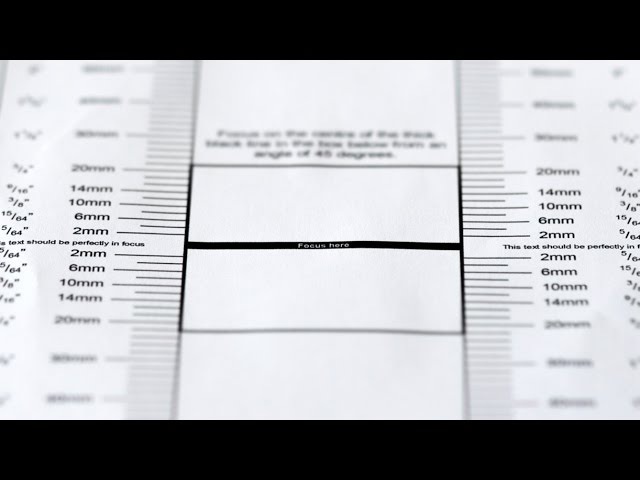 Основную неопределенность здесь вносит объектив. Оказывается, между однотипными объективами в плане фокусировки существует разброс, который просто шокирует. Для таких случаев разработана калибровочная система LensAlign. Она позволяет калибровать фокусировку объектива у цифровых зеркальных камер, поддерживающих пользовательскую настройку.
Основную неопределенность здесь вносит объектив. Оказывается, между однотипными объективами в плане фокусировки существует разброс, который просто шокирует. Для таких случаев разработана калибровочная система LensAlign. Она позволяет калибровать фокусировку объектива у цифровых зеркальных камер, поддерживающих пользовательскую настройку.
Сохранение калибровки
Индивидуальные калибровки объективов записываются во внутреннюю память камеры. После установки настроенного объектива камера распознает его и вносит соответствующую поправку при автоматической фокусировке.
Сначала LensAlign устанавливают на расстояние, оптимальное для тестирования выбранного объектива (все необходимые действия демонстрируются в обучающих видеороликах, которые можно найти на сайте производителя).Конструкция устройства хорошо продумана: проверять совмещение камеры с мишенью можно не только через видоискатель камеры, но и через специальное отверстие в самом устройстве. Совместив камеру и тестируемый объектив, максимально раскройте диафрагму, наведите камеру в режиме автофокуса на главную мишень и сделайте снимок. Увеличив его, можно по цифрам на шкале линейки, расположенной под углом к камере, понять, правильно ли работает фокусировочный механизм камеры.
Совместив камеру и тестируемый объектив, максимально раскройте диафрагму, наведите камеру в режиме автофокуса на главную мишень и сделайте снимок. Увеличив его, можно по цифрам на шкале линейки, расположенной под углом к камере, понять, правильно ли работает фокусировочный механизм камеры.
Если в фокусировке камеры с данным объективом найдутся отклонения, можно знать, возникают ли они из-за того, что реальная точка фокуса находится перед поверхностью сенсора или за ней. После этого остается только найти в меню камеры команды для коррекции автофокусировки и ввести поправку для только что откалиброванного объектива. Теперь нужно повторить съемку мишени, чтобы проверить введенную поправку.
Услуги и сервис по настройке объективов – Фототехника и телескопы Zooma
Приобретая объектив PENTAX в магазинах Зума, вы получаете идеально настроенный объектив. И в этом можно убедиться при проведении бесплатной проверки в течении 2-х недель после покупки. По результатам проверки на объектив выдается сертификат (техническое заключение).
По результатам проверки на объектив выдается сертификат (техническое заключение).
Путешествуя по миру с камерой и объективами на самолете, по морю и, тем более, по разбитым российским дорогам, вы подвергаете вашу технику серьезным испытаниям. Объективы подвергается разным механическим воздействиям: тряске, вибрациям, перепадам температур и давления. Разумеется, все эти передряги могут сказаться на работе таких сложных оптических устройств, как современные объективы. Но теперь наши инженеры произведут проверку и эталонную настройку объективов, чтобы раскрыть все 100% их возможности. Воспользуйтесь такой возможностью, ведь даже такие прекрасные объективы, легендарной серии «Limited», могут раскрыться вам новым эксклюзивно высоким качеством изображения.
В создании снимка принимает участие не только объектив, но и фотоаппарат (это, конечно, не считая фотографа!). И для достижения наилучшего результата необходимо, чтобы все компоненты вашей фотосистемы работали отлично.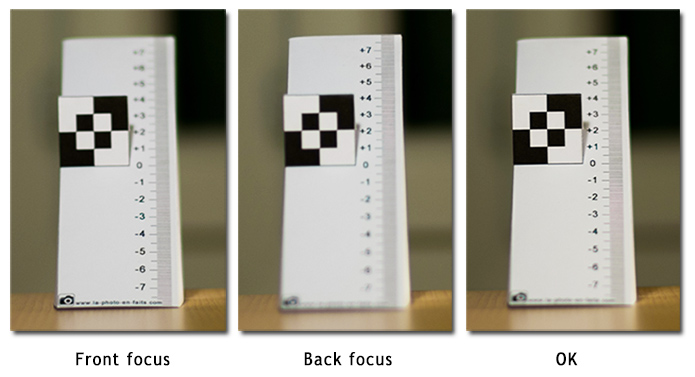 Чем лучше настроены элементы вашей системы, тем лучше и проще настроить систему целиком. После того, как и объектив, и камера будут настроены по отдельности, необходимо произвести их совместную «пристрелку» — настройку фотоаппарата с объективом. Только в этом случае вы можете быть на 100% уверены — ваша система работает как надо!
Чем лучше настроены элементы вашей системы, тем лучше и проще настроить систему целиком. После того, как и объектив, и камера будут настроены по отдельности, необходимо произвести их совместную «пристрелку» — настройку фотоаппарата с объективом. Только в этом случае вы можете быть на 100% уверены — ваша система работает как надо!
Сервис-центр Зума осуществляет следующие услуги по эталонной настройке объективов PENTAX:
1. Устранение нелинейности погрешности фокусировки на опорной дистанции* на разных фокусах** в зум-объективах по эталонному объективу.
2. Устранение нелинейности погрешности фокусировки на опорной дистанции* в объективах с фиксированным фокусным расстоянием по эталонному объективу.
*Опорная дистанция — расстояние до объекта съемки, рассчитываемое по формуле (Фокусное расстояние х 40). Например, для объектива 50мм опорной дистанцией является расстояние в 2м (50мм х 40 = 2000мм).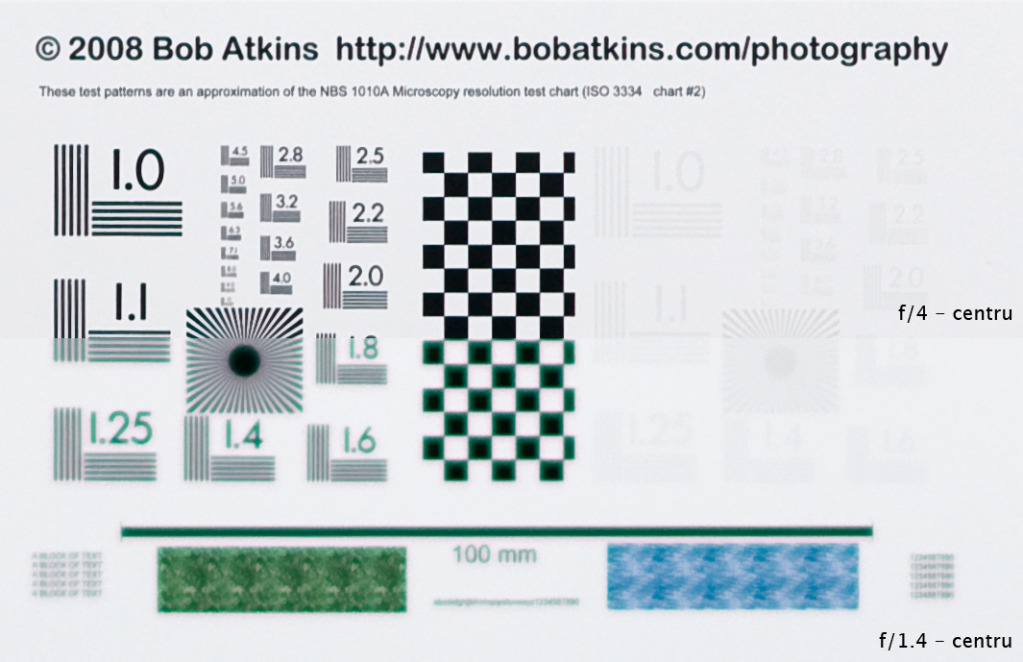
**В зум-объективах настройка производится на широкоугольном положении, на среднем фокусе и в положении теле.
Примечания:
- При выявлении погрешности автофокусировки на других фокусных расстояниях в зум-объективах и иных дистанциях в объективах с фиксированным фокусным расстоянием возможна расширенная настройка, в рамках отдельного договора.
- Устранение погрешности в Сервис-центре Зума производится на эталонной фотокамере.
- В случае выявления погрешности фотокамеры пользователя и невозможности устранения данной погрешности путем использования штатной функции тонкой настройки автофокуса (через соответствующий пункт меню), настройка системы автофокусировки фотокамеры пользователя в Сервис-центре возможна в виде предоставления услуги в рамках отдельного договора.
Настройки области автофокуса | SONY
Настройки области автофокуса
ILCA-99M2 оснащено системой гибридного фазодетекторного АФ, которая приводится в действие датчиком с фазодетекторным АФ в фокальной плоскости и датчиком с фазодетекторным АФ в специальной области. С объективом, совместимым с системой гибридного фазодетекторного АФ, вы можете использовать гибридные крестообразные точки АФ, которые измеряют диапазон, используя эти 2 датчики АФ.
С объективом, совместимым с системой гибридного фазодетекторного АФ, вы можете использовать гибридные крестообразные точки АФ, которые измеряют диапазон, используя эти 2 датчики АФ.
Система гибридного фазодетекторного АФ
О АФ при использовании совместимого объектива
Устанавливая [Система AF] в (Настройки съемки1) на [Авто] и переключая [Выбираем. обл. AF] на [Авто] или [Только AFкрест.тип], вы можете задать область АФ, которая соответствует вашим предпочтениям.
Перейдите к <здесь>, если [Система AF] установлена на [Только выд. фаз. AF].
Если [Система AF] установлена на [Авто], на предмет особенностей каждой области фокусировки в зависимости от [Выбираем. обл. AF] обратитесь к приведенному ниже.
Центр
Выполняется автоматическая фокусировка на объекте в центре монитора. Для создания желаемой композиции используется вместе с функцией фиксации фокуса.
Расш. рег. пятно АФ
пятно АФ
Если изделию не удается сфокусироваться на одной выбранной точке, оно использует точки фокусировки вокруг регулируемого пятна в качестве второй приоритетной области для фокусировки.
Точки расширенного регулируемого пятна АФ могут быть выбраны таким же образом, как и вышеописанное регулируемое пятно АФ. Пожалуйста, обратитесь к описанию регулируемого пятна АФ.
Следящий AF
Если вы хотите снимать, удерживая фокус на объекте и в то же время свободно изменять кадрирование, рекомендуется использовать [Следящий AF]. Эта установка доступна только, когда режим фокусировки установлен в [Непрерывный AF]. Чтобы начать отслеживать, нажмите кнопку спуска затвора наполовину. Для того, чтобы определить, где начать отслеживать, выберите среди выборки областей фокусировки: [Центр] или [Рег. пятно АФ] (обе имеют узкую область фокусировки) для объектов, движущихся медленно в начале отслеживания; [Расш. рег.пятно АФ] для нормального движения объекта; и [Зонная фокусиров. ] или [Широкая АФ] для более качественного выполнения фокусировки при интенсивном движении объекта в кадре. После блокировки фокусировка не зависит от выбранной области фокусировки и сохраняет фокусировку в той же области, что и диапазон слежения [Широкая АФ].
] или [Широкая АФ] для более качественного выполнения фокусировки при интенсивном движении объекта в кадре. После блокировки фокусировка не зависит от выбранной области фокусировки и сохраняет фокусировку в той же области, что и диапазон слежения [Широкая АФ].
О АФ при использовании несовместимого объектива
Если прикреплен несовместимый объектив с системой гибридного фазодетекторного АФ или [Система AF] установлена на [Только выд. фаз. AF], областями АФ становятся следующие.
Для особенностей каждой области фокусировки обратитесь к приведенному ниже.
Центр
Выполняется автоматическая фокусировка на объекте в центре монитора. Для создания желаемой композиции используется вместе с функцией фиксации фокуса.
Расш. рег.пятно АФ
Если изделию не удается сфокусироваться на одной выбранной точке, оно использует точки фокусировки вокруг регулируемого пятна в качестве второй приоритетной области для фокусировки.
Точки расширенного регулируемого пятна АФ могут быть выбраны теми же 2 методами (Все/15 точек) , как и вышеописанное регулируемое пятно АФ. Пожалуйста, обратитесь к описанию регулируемого пятна АФ.
Следящий AF
Если вы хотите снимать, удерживая фокус на объекте и в то же время свободно изменять кадрирование, рекомендуется использовать [Следящий AF].Эта установка доступна только, когда режим фокусировки установлен в [Непрерывный AF].Чтобы начать отслеживать, нажмите кнопку спуска затвора наполовину. Для того, чтобы определить, где начать отслеживать, выберите среди выборки областей фокусировки: [Центр] или [Рег. пятно АФ] (обе имеют узкую область фокусировки) для объектов, движущихся медленно в начале отслеживания; [Расш. рег.пятно АФ] для нормального движения объекта; и [Зонная фокусиров.] или [Широкая АФ] для более качественного выполнения фокусировки при интенсивном движении объекта в кадре.После блокировки фокусировка не зависит от выбранной области фокусировки и сохраняет фокусировку в той же области, что и диапазон слежения [Широкая АФ].
Была ли эта статья полезной?
Да
Нет
Мы проводим небольшой опрос в целях повышения качества наших услуг. Мы будем благодарны вам за прохождение опроса.
Ваши ответы будут использованы для развития и улучшения наших продуктов и услуг. Ответы на опросы будут обработаны статистически и не будут разглашены образом, позволяющим определять конкретного пользователя.
PAGE TOP
Как настроить фокус объектива FPV камеры и настроить резкость — Все о квадрокоптерах
В процессе полетов на квадрокоптере, линза FPV камеры может ослабиться, точнее, ее фиксирующие элементы могут открутиться и фокус расстроится — картинка станет размытой. В этой статье я расскажу, как быстро настроить фокус объектива камеры FPV.
Оригинал статьи: https://oscarliang.com
Как настроить фокус объектива (линзы) FPV камеры
Объектив FPV камеры состоит из трубки с резьбой, внутри которой находится линза. Эта трубка также фиксируется специальным стопорным кольцом-гайкой. Эта гайка тоже с резьбой.
Эта трубка также фиксируется специальным стопорным кольцом-гайкой. Эта гайка тоже с резьбой.
Чтобы отрегулировать фокусировку камеры, нужно просто вворачивать объектив внутрь или наружу, пока не добьетесь четкой картинки.
Первым делом ослабляется контр-гайка. Объектив нужно вращать по часовой стрелке. Вместе с объективом будет откручиваться и контр-гайка. У обычных стандартных камер контр-гайку можно открутить руками, а вот у micro-версий скорее всего понадобится пинцет.
Проверьте целостность контр-гайки
Прежде, чем начать настраивать фокус, проверьте, не сломана ли контр-гайка, не сорвана ли у нее резьба. Если она не будет стопорить втулку объектива, то фокус постоянно будет сбиваться. При необходимости замените гайку.
Тонкая настройка фокуса
Чтобы качественно настроить фокус, направьте камеру на какой-нибудь мелкий объект вдали. Отличным объектом будут ветки или забор. Проще всего производить настройку на фоне специального фокус-шаблона: focus_pattern
focus_pattern
Расстояние до объекта
Если вы будете настраивать камеру по образцу фокус-шаблона, то разместите камеру на расстоянии 3 метров.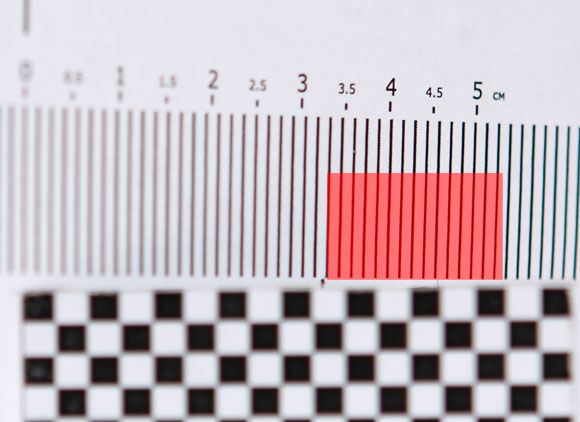 Если ветки и тд., то примерно на 10 метров. На этом расстоянии нужно четко видеть детали, тогда можно спокойно летать по FPV, не боясь «проморгать» какую-нибудь ветку.
Если ветки и тд., то примерно на 10 метров. На этом расстоянии нужно четко видеть детали, тогда можно спокойно летать по FPV, не боясь «проморгать» какую-нибудь ветку.
Лучше всего настраивать камеру сразу смотря в шлем FPV или очки. Закрутите объектив до конца и потом открутите на 3 полных оборота и слегка подтяните контр-гайку. Теперь медленно затягивайте объектив. Вы должны заметить, как изображение будет становиться более четким. Как только картинка будет максимально качественно, остановитесь и затяните контр-гайку, но так, чтобы не провернуть вместе с ней сам объектив. Процесс этот не самый простой, скорее всего вам придется пару раз настраивать фокус заново, так как вместе с гайкой вы повернете и сам объектив.
С фокус-шаблоном немного проще, крутить нужно до момента, пока центр шаблона не станет четким:
Если после этих действий у вас все еще размытая картинка, то тут явно брак камеры (сенсор) или испорченная линза.
Страница не найдена »ExpertPhotography
404 — Страница не найдена» ExpertPhotography404
Извини! Страница, которую вы искали, не найдена.
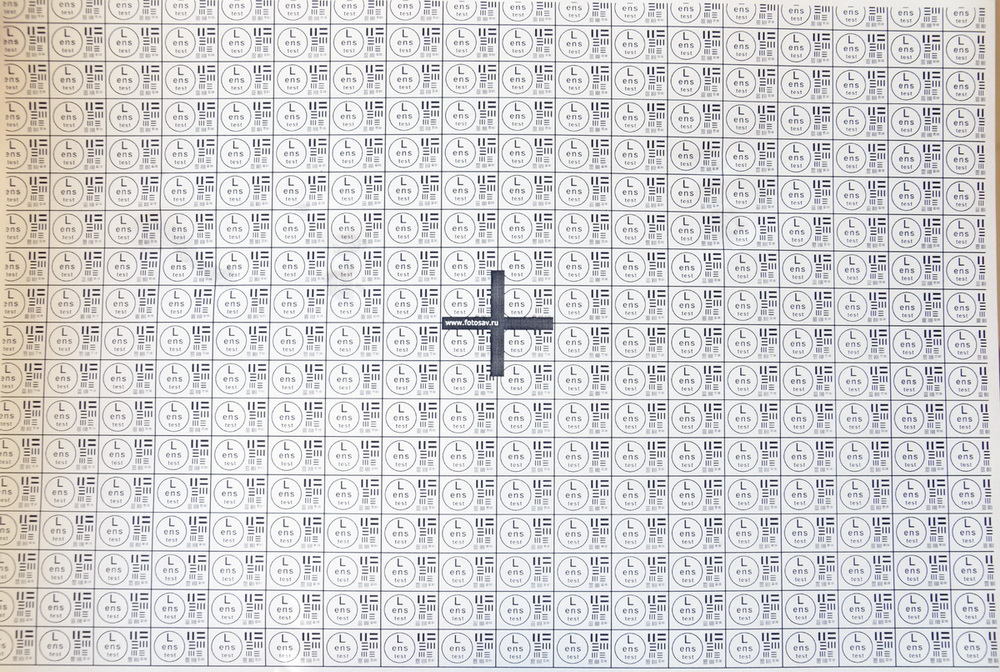 ..
..Он был перемещен, удален, переименован или, возможно, никогда не существовал. Пожалуйста, свяжитесь с нами, если вам понадобится помощь.
Мне нужна помощь с…
[type = ‘text’]
[type = ‘text’]
[type = ‘password’]
[type = ‘password’]
[‘rmockx.RealPlayer G2 Control’, ‘rmocx.RealPlayer G2 Control.1 ‘, ‘RealPlayer.RealPlayer ™ ActiveX Control (32-разрядный)’, ‘RealVideo.RealVideo ™ ActiveX Control (32-бит)’, ‘RealPlayer’]
[‘rmockx.RealPlayer G2 Control’, ‘rmocx.RealPlayer G2 Control.1’, ‘RealPlayer.RealPlayer ™ ActiveX Control (32-разрядный)’, ‘RealVideo.RealVideo ™ ActiveX Control (32-бит)’, ‘RealPlayer’]
[type = ‘text’]
[type = ‘text’]
[type = ‘password’]
[type = ‘password’]
[‘rmockx.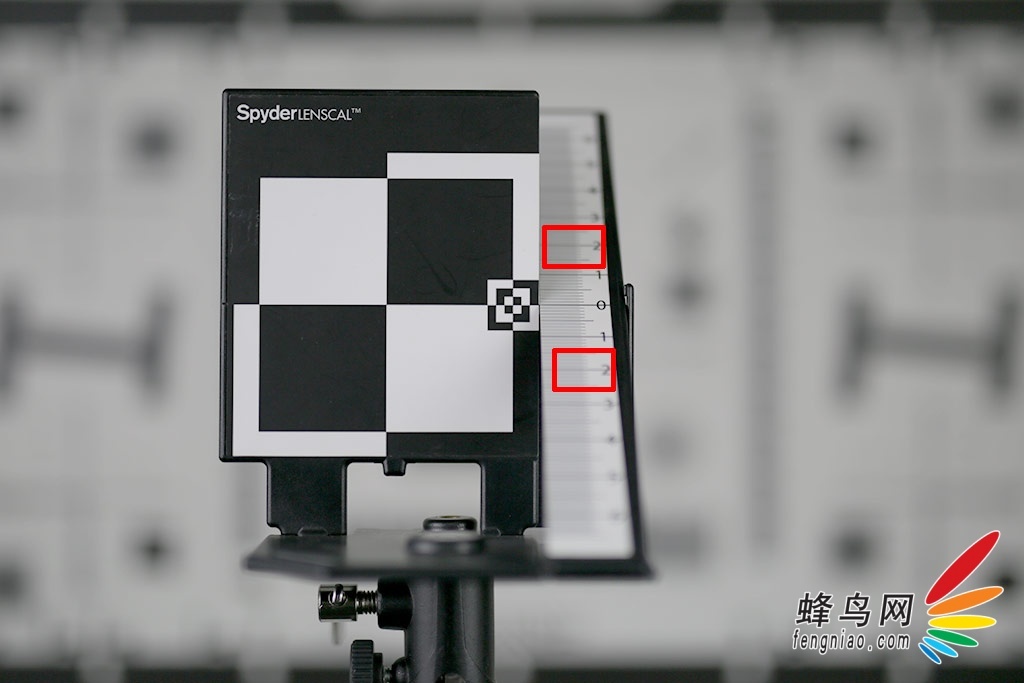 RealPlayer G2 Control ‘,
‘rmocx.RealPlayer G2 Control.1’,
‘RealPlayer.RealPlayer ™ ActiveX Control (32-разрядный)’,
‘RealVideo.RealVideo ™ ActiveX Control (32-бит)’,
‘RealPlayer’]
RealPlayer G2 Control ‘,
‘rmocx.RealPlayer G2 Control.1’,
‘RealPlayer.RealPlayer ™ ActiveX Control (32-разрядный)’,
‘RealVideo.RealVideo ™ ActiveX Control (32-бит)’,
‘RealPlayer’]
[‘rmockx.RealPlayer G2 Control’, ‘rmocx.RealPlayer G2 Control.1’, ‘RealPlayer.RealPlayer ™ ActiveX Control (32-разрядный)’, ‘RealVideo.RealVideo ™ ActiveX Control (32-бит)’, ‘RealPlayer’]
[type = ‘text’]
[type = ‘text’]
[type = ‘password’]
[type = ‘password’]
[‘rmockx.RealPlayer G2 Control ‘, ‘rmocx.RealPlayer G2 Control.1’, ‘RealPlayer.RealPlayer ™ ActiveX Control (32-разрядный)’, ‘RealVideo.RealVideo ™ ActiveX Control (32-бит)’, ‘RealPlayer’]
[‘rmockx.RealPlayer G2 Control’, ‘rmocx.RealPlayer G2 Control.1’, ‘RealPlayer.RealPlayer ™ ActiveX Control (32-разрядный)’, ‘RealVideo.RealVideo ™ ActiveX Control (32-бит)’, ‘RealPlayer’]
[type = ‘text’]
[type = ‘text’]
[type = ‘password’]
[type = ‘password’]
[‘rmockx.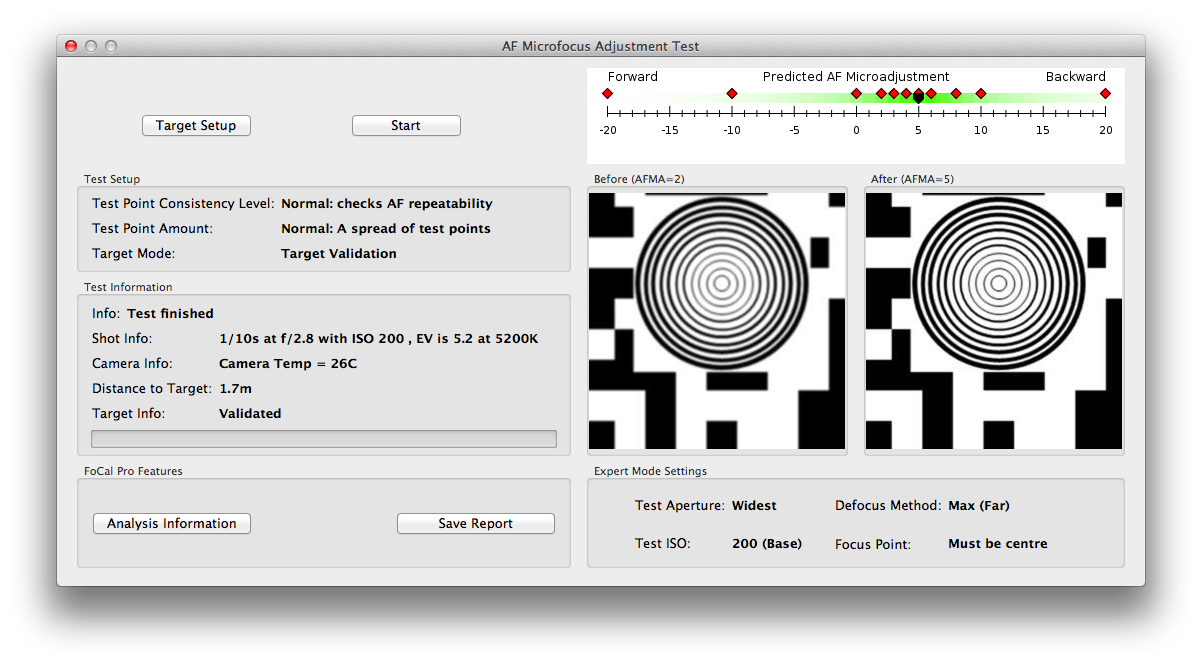 RealPlayer G2 Control ‘,
‘rmocx.RealPlayer G2 Control.1’,
‘RealPlayer.RealPlayer ™ ActiveX Control (32-разрядный)’,
‘RealVideo.RealVideo ™ ActiveX Control (32-бит)’,
‘RealPlayer’]
RealPlayer G2 Control ‘,
‘rmocx.RealPlayer G2 Control.1’,
‘RealPlayer.RealPlayer ™ ActiveX Control (32-разрядный)’,
‘RealVideo.RealVideo ™ ActiveX Control (32-бит)’,
‘RealPlayer’]
[‘rmockx.RealPlayer G2 Control’, ‘rmocx.RealPlayer G2 Control.1’, ‘RealPlayer.RealPlayer ™ ActiveX Control (32-разрядный)’, ‘RealVideo.RealVideo ™ ActiveX Control (32-бит)’, ‘RealPlayer’]
[type = ‘text’]
[type = ‘text’]
[type = ‘password’]
[type = ‘password’]
[‘rmockx.RealPlayer G2 Control ‘, ‘rmocx.RealPlayer G2 Control.1’, ‘RealPlayer.RealPlayer ™ ActiveX Control (32-разрядный)’, ‘RealVideo.RealVideo ™ ActiveX Control (32-бит)’, ‘RealPlayer’]
[‘rmockx.RealPlayer G2 Control’, ‘rmocx.RealPlayer G2 Control.1’, ‘RealPlayer.RealPlayer ™ ActiveX Control (32-разрядный)’, ‘RealVideo.RealVideo ™ ActiveX Control (32-бит)’, ‘RealPlayer’]
[type = ‘text’]
[type = ‘text’]
[type = ‘password’]
[type = ‘password’]
[‘rmockx.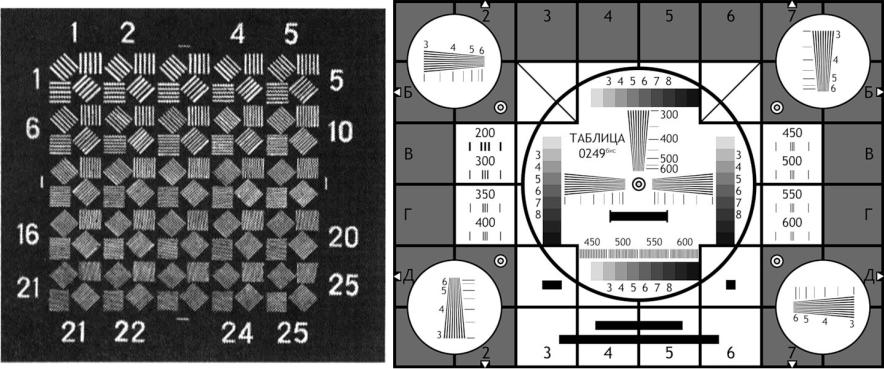 RealPlayer G2 Control ‘,
‘rmocx.RealPlayer G2 Control.1’,
‘RealPlayer.RealPlayer ™ ActiveX Control (32-разрядный)’,
‘RealVideo.RealVideo ™ ActiveX Control (32-бит)’,
‘RealPlayer’]
RealPlayer G2 Control ‘,
‘rmocx.RealPlayer G2 Control.1’,
‘RealPlayer.RealPlayer ™ ActiveX Control (32-разрядный)’,
‘RealVideo.RealVideo ™ ActiveX Control (32-бит)’,
‘RealPlayer’]
[‘rmockx.RealPlayer G2 Control’, ‘rmocx.RealPlayer G2 Control.1’, ‘RealPlayer.RealPlayer ™ ActiveX Control (32-разрядный)’, ‘RealVideo.RealVideo ™ ActiveX Control (32-бит)’, ‘RealPlayer’]
[type = ‘text’]
[type = ‘text’]
[type = ‘password’]
[type = ‘password’]
[‘rmockx.RealPlayer G2 Control ‘, ‘rmocx.RealPlayer G2 Control.1’, ‘RealPlayer.RealPlayer ™ ActiveX Control (32-разрядный)’, ‘RealVideo.RealVideo ™ ActiveX Control (32-бит)’, ‘RealPlayer’]
[‘rmockx.RealPlayer G2 Control’, ‘rmocx.RealPlayer G2 Control.1’, ‘RealPlayer.RealPlayer ™ ActiveX Control (32-разрядный)’, ‘RealVideo.RealVideo ™ ActiveX Control (32-бит)’, ‘RealPlayer’]
[type = ‘text’]
[type = ‘text’]
[type = ‘password’]
[type = ‘password’]
[‘rmockx. RealPlayer G2 Control ‘,
‘rmocx.RealPlayer G2 Control.1’,
‘RealPlayer.RealPlayer ™ ActiveX Control (32-разрядный)’,
‘RealVideo.RealVideo ™ ActiveX Control (32-бит)’,
‘RealPlayer’]
RealPlayer G2 Control ‘,
‘rmocx.RealPlayer G2 Control.1’,
‘RealPlayer.RealPlayer ™ ActiveX Control (32-разрядный)’,
‘RealVideo.RealVideo ™ ActiveX Control (32-бит)’,
‘RealPlayer’]
[‘rmockx.RealPlayer G2 Control’, ‘rmocx.RealPlayer G2 Control.1’, ‘RealPlayer.RealPlayer ™ ActiveX Control (32-разрядный)’, ‘RealVideo.RealVideo ™ ActiveX Control (32-бит)’, ‘RealPlayer’]
[type = ‘text’]
[type = ‘text’]
[type = ‘password’]
[type = ‘password’]
[‘rmockx.RealPlayer G2 Control ‘, ‘rmocx.RealPlayer G2 Control.1’, ‘RealPlayer.RealPlayer ™ ActiveX Control (32-разрядный)’, ‘RealVideo.RealVideo ™ ActiveX Control (32-бит)’, ‘RealPlayer’]
[‘rmockx.RealPlayer G2 Control’, ‘rmocx.RealPlayer G2 Control.1’, ‘RealPlayer.RealPlayer ™ ActiveX Control (32-разрядный)’, ‘RealVideo.RealVideo ™ ActiveX Control (32-бит)’, ‘RealPlayer’]
[type = ‘text’]
[type = ‘text’]
[type = ‘password’]
[type = ‘password’]
[‘rmockx. RealPlayer G2 Control ‘,
‘rmocx.RealPlayer G2 Control.1’,
‘RealPlayer.RealPlayer ™ ActiveX Control (32-разрядный)’,
‘RealVideo.RealVideo ™ ActiveX Control (32-бит)’,
‘RealPlayer’]
RealPlayer G2 Control ‘,
‘rmocx.RealPlayer G2 Control.1’,
‘RealPlayer.RealPlayer ™ ActiveX Control (32-разрядный)’,
‘RealVideo.RealVideo ™ ActiveX Control (32-бит)’,
‘RealPlayer’]
[‘rmockx.RealPlayer G2 Control’, ‘rmocx.RealPlayer G2 Control.1’, ‘RealPlayer.RealPlayer ™ ActiveX Control (32-разрядный)’, ‘RealVideo.RealVideo ™ ActiveX Control (32-бит)’, ‘RealPlayer’]
[type = ‘text’]
[type = ‘text’]
[type = ‘password’]
[type = ‘password’]
[‘rmockx.RealPlayer G2 Control ‘, ‘rmocx.RealPlayer G2 Control.1’, ‘RealPlayer.RealPlayer ™ ActiveX Control (32-разрядный)’, ‘RealVideo.RealVideo ™ ActiveX Control (32-бит)’, ‘RealPlayer’]
[‘rmockx.RealPlayer G2 Control’, ‘rmocx.RealPlayer G2 Control.1’, ‘RealPlayer.RealPlayer ™ ActiveX Control (32-разрядный)’, ‘RealVideo.RealVideo ™ ActiveX Control (32-бит)’, ‘RealPlayer’]
[type = ‘text’]
[type = ‘text’]
[type = ‘password’]
[type = ‘password’]
[‘rmockx. RealPlayer G2 Control ‘,
‘rmocx.RealPlayer G2 Control.1’,
‘RealPlayer.RealPlayer ™ ActiveX Control (32-разрядный)’,
‘RealVideo.RealVideo ™ ActiveX Control (32-бит)’,
‘RealPlayer’]
RealPlayer G2 Control ‘,
‘rmocx.RealPlayer G2 Control.1’,
‘RealPlayer.RealPlayer ™ ActiveX Control (32-разрядный)’,
‘RealVideo.RealVideo ™ ActiveX Control (32-бит)’,
‘RealPlayer’]
[‘rmockx.RealPlayer G2 Control’, ‘rmocx.RealPlayer G2 Control.1’, ‘RealPlayer.RealPlayer ™ ActiveX Control (32-разрядный)’, ‘RealVideo.RealVideo ™ ActiveX Control (32-бит)’, ‘RealPlayer’]
[type = ‘text’]
[type = ‘text’]
[type = ‘password’]
[type = ‘password’]
[‘rmockx.RealPlayer G2 Control ‘, ‘rmocx.RealPlayer G2 Control.1’, ‘RealPlayer.RealPlayer ™ ActiveX Control (32-разрядный)’, ‘RealVideo.RealVideo ™ ActiveX Control (32-бит)’, ‘RealPlayer’]
[‘rmockx.RealPlayer G2 Control’, ‘rmocx.RealPlayer G2 Control.1’, ‘RealPlayer.RealPlayer ™ ActiveX Control (32-разрядный)’, ‘RealVideo.RealVideo ™ ActiveX Control (32-бит)’, ‘RealPlayer’]
[type = ‘text’]
[type = ‘text’]
[type = ‘password’]
[type = ‘password’]
[‘rmockx. RealPlayer G2 Control ‘,
‘rmocx.RealPlayer G2 Control.1’,
‘RealPlayer.RealPlayer ™ ActiveX Control (32-разрядный)’,
‘RealVideo.RealVideo ™ ActiveX Control (32-бит)’,
‘RealPlayer’]
RealPlayer G2 Control ‘,
‘rmocx.RealPlayer G2 Control.1’,
‘RealPlayer.RealPlayer ™ ActiveX Control (32-разрядный)’,
‘RealVideo.RealVideo ™ ActiveX Control (32-бит)’,
‘RealPlayer’]
[‘rmockx.RealPlayer G2 Control’, ‘rmocx.RealPlayer G2 Control.1’, ‘RealPlayer.RealPlayer ™ ActiveX Control (32-разрядный)’, ‘RealVideo.RealVideo ™ ActiveX Control (32-бит)’, ‘RealPlayer’]
Страница не найдена »ExpertPhotography
404 — Страница не найдена» ExpertPhotography404
Извини! Страница, которую вы искали, не найдена…
Он был перемещен, удален, переименован или, возможно, никогда не существовал.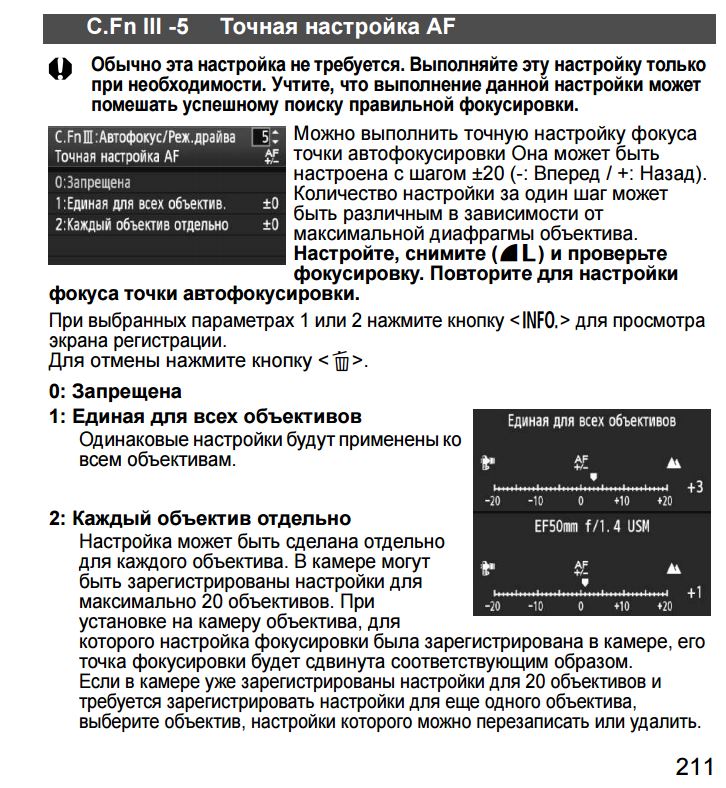 Пожалуйста, свяжитесь с нами, если вам понадобится помощь.
Пожалуйста, свяжитесь с нами, если вам понадобится помощь.
Мне нужна помощь с…
[type = ‘text’]
[type = ‘text’]
[type = ‘password’]
[type = ‘password’]
[‘rmockx.RealPlayer G2 Control’, ‘rmocx.RealPlayer G2 Control.1 ‘, ‘RealPlayer.RealPlayer ™ ActiveX Control (32-разрядный)’, ‘RealVideo.RealVideo ™ ActiveX Control (32-бит)’, ‘RealPlayer’]
[‘rmockx.RealPlayer G2 Control’, ‘rmocx.RealPlayer G2 Control.1’, ‘RealPlayer.RealPlayer ™ ActiveX Control (32-разрядный)’, ‘RealVideo.RealVideo ™ ActiveX Control (32-бит)’, ‘RealPlayer’]
[type = ‘text’]
[type = ‘text’]
[type = ‘password’]
[type = ‘password’]
[‘rmockx.RealPlayer G2 Control ‘,
‘rmocx.RealPlayer G2 Control.1’,
‘RealPlayer.RealPlayer ™ ActiveX Control (32-разрядный)’,
‘RealVideo. RealVideo ™ ActiveX Control (32-бит)’,
‘RealPlayer’]
RealVideo ™ ActiveX Control (32-бит)’,
‘RealPlayer’]
[‘rmockx.RealPlayer G2 Control’, ‘rmocx.RealPlayer G2 Control.1’, ‘RealPlayer.RealPlayer ™ ActiveX Control (32-разрядный)’, ‘RealVideo.RealVideo ™ ActiveX Control (32-бит)’, ‘RealPlayer’]
[type = ‘text’]
[type = ‘text’]
[type = ‘password’]
[type = ‘password’]
[‘rmockx.RealPlayer G2 Control ‘, ‘rmocx.RealPlayer G2 Control.1’, ‘RealPlayer.RealPlayer ™ ActiveX Control (32-разрядный)’, ‘RealVideo.RealVideo ™ ActiveX Control (32-бит)’, ‘RealPlayer’]
[‘rmockx.RealPlayer G2 Control’, ‘rmocx.RealPlayer G2 Control.1’, ‘RealPlayer.RealPlayer ™ ActiveX Control (32-разрядный)’, ‘RealVideo.RealVideo ™ ActiveX Control (32-бит)’, ‘RealPlayer’]
[type = ‘text’]
[type = ‘text’]
[type = ‘password’]
[type = ‘password’]
[‘rmockx. RealPlayer G2 Control ‘,
‘rmocx.RealPlayer G2 Control.1’,
‘RealPlayer.RealPlayer ™ ActiveX Control (32-разрядный)’,
‘RealVideo.RealVideo ™ ActiveX Control (32-бит)’,
‘RealPlayer’]
RealPlayer G2 Control ‘,
‘rmocx.RealPlayer G2 Control.1’,
‘RealPlayer.RealPlayer ™ ActiveX Control (32-разрядный)’,
‘RealVideo.RealVideo ™ ActiveX Control (32-бит)’,
‘RealPlayer’]
[‘rmockx.RealPlayer G2 Control’, ‘rmocx.RealPlayer G2 Control.1’, ‘RealPlayer.RealPlayer ™ ActiveX Control (32-разрядный)’, ‘RealVideo.RealVideo ™ ActiveX Control (32-бит)’, ‘RealPlayer’]
[type = ‘text’]
[type = ‘text’]
[type = ‘password’]
[type = ‘password’]
[‘rmockx.RealPlayer G2 Control ‘, ‘rmocx.RealPlayer G2 Control.1’, ‘RealPlayer.RealPlayer ™ ActiveX Control (32-разрядный)’, ‘RealVideo.RealVideo ™ ActiveX Control (32-бит)’, ‘RealPlayer’]
[‘rmockx.RealPlayer G2 Control’, ‘rmocx.RealPlayer G2 Control.1’, ‘RealPlayer.RealPlayer ™ ActiveX Control (32-разрядный)’, ‘RealVideo.RealVideo ™ ActiveX Control (32-бит)’, ‘RealPlayer’]
[type = ‘text’]
[type = ‘text’]
[type = ‘password’]
[type = ‘password’]
[‘rmockx. RealPlayer G2 Control ‘,
‘rmocx.RealPlayer G2 Control.1’,
‘RealPlayer.RealPlayer ™ ActiveX Control (32-разрядный)’,
‘RealVideo.RealVideo ™ ActiveX Control (32-бит)’,
‘RealPlayer’]
RealPlayer G2 Control ‘,
‘rmocx.RealPlayer G2 Control.1’,
‘RealPlayer.RealPlayer ™ ActiveX Control (32-разрядный)’,
‘RealVideo.RealVideo ™ ActiveX Control (32-бит)’,
‘RealPlayer’]
[‘rmockx.RealPlayer G2 Control’, ‘rmocx.RealPlayer G2 Control.1’, ‘RealPlayer.RealPlayer ™ ActiveX Control (32-разрядный)’, ‘RealVideo.RealVideo ™ ActiveX Control (32-бит)’, ‘RealPlayer’]
[type = ‘text’]
[type = ‘text’]
[type = ‘password’]
[type = ‘password’]
[‘rmockx.RealPlayer G2 Control ‘, ‘rmocx.RealPlayer G2 Control.1’, ‘RealPlayer.RealPlayer ™ ActiveX Control (32-разрядный)’, ‘RealVideo.RealVideo ™ ActiveX Control (32-бит)’, ‘RealPlayer’]
[‘rmockx.RealPlayer G2 Control’, ‘rmocx.RealPlayer G2 Control.1’, ‘RealPlayer.RealPlayer ™ ActiveX Control (32-разрядный)’, ‘RealVideo.RealVideo ™ ActiveX Control (32-бит)’, ‘RealPlayer’]
[type = ‘text’]
[type = ‘text’]
[type = ‘password’]
[type = ‘password’]
[‘rmockx. RealPlayer G2 Control ‘,
‘rmocx.RealPlayer G2 Control.1’,
‘RealPlayer.RealPlayer ™ ActiveX Control (32-разрядный)’,
‘RealVideo.RealVideo ™ ActiveX Control (32-бит)’,
‘RealPlayer’]
RealPlayer G2 Control ‘,
‘rmocx.RealPlayer G2 Control.1’,
‘RealPlayer.RealPlayer ™ ActiveX Control (32-разрядный)’,
‘RealVideo.RealVideo ™ ActiveX Control (32-бит)’,
‘RealPlayer’]
[‘rmockx.RealPlayer G2 Control’, ‘rmocx.RealPlayer G2 Control.1’, ‘RealPlayer.RealPlayer ™ ActiveX Control (32-разрядный)’, ‘RealVideo.RealVideo ™ ActiveX Control (32-бит)’, ‘RealPlayer’]
[type = ‘text’]
[type = ‘text’]
[type = ‘password’]
[type = ‘password’]
[‘rmockx.RealPlayer G2 Control ‘, ‘rmocx.RealPlayer G2 Control.1’, ‘RealPlayer.RealPlayer ™ ActiveX Control (32-разрядный)’, ‘RealVideo.RealVideo ™ ActiveX Control (32-бит)’, ‘RealPlayer’]
[‘rmockx.RealPlayer G2 Control’, ‘rmocx.RealPlayer G2 Control.1’, ‘RealPlayer.RealPlayer ™ ActiveX Control (32-разрядный)’, ‘RealVideo.RealVideo ™ ActiveX Control (32-бит)’, ‘RealPlayer’]
[type = ‘text’]
[type = ‘text’]
[type = ‘password’]
[type = ‘password’]
[‘rmockx. RealPlayer G2 Control ‘,
‘rmocx.RealPlayer G2 Control.1’,
‘RealPlayer.RealPlayer ™ ActiveX Control (32-разрядный)’,
‘RealVideo.RealVideo ™ ActiveX Control (32-бит)’,
‘RealPlayer’]
RealPlayer G2 Control ‘,
‘rmocx.RealPlayer G2 Control.1’,
‘RealPlayer.RealPlayer ™ ActiveX Control (32-разрядный)’,
‘RealVideo.RealVideo ™ ActiveX Control (32-бит)’,
‘RealPlayer’]
[‘rmockx.RealPlayer G2 Control’, ‘rmocx.RealPlayer G2 Control.1’, ‘RealPlayer.RealPlayer ™ ActiveX Control (32-разрядный)’, ‘RealVideo.RealVideo ™ ActiveX Control (32-бит)’, ‘RealPlayer’]
[type = ‘text’]
[type = ‘text’]
[type = ‘password’]
[type = ‘password’]
[‘rmockx.RealPlayer G2 Control ‘, ‘rmocx.RealPlayer G2 Control.1’, ‘RealPlayer.RealPlayer ™ ActiveX Control (32-разрядный)’, ‘RealVideo.RealVideo ™ ActiveX Control (32-бит)’, ‘RealPlayer’]
[‘rmockx.RealPlayer G2 Control’, ‘rmocx.RealPlayer G2 Control.1’, ‘RealPlayer.RealPlayer ™ ActiveX Control (32-разрядный)’, ‘RealVideo.RealVideo ™ ActiveX Control (32-бит)’, ‘RealPlayer’]
[type = ‘text’]
[type = ‘text’]
[type = ‘password’]
[type = ‘password’]
[‘rmockx. RealPlayer G2 Control ‘,
‘rmocx.RealPlayer G2 Control.1’,
‘RealPlayer.RealPlayer ™ ActiveX Control (32-разрядный)’,
‘RealVideo.RealVideo ™ ActiveX Control (32-бит)’,
‘RealPlayer’]
RealPlayer G2 Control ‘,
‘rmocx.RealPlayer G2 Control.1’,
‘RealPlayer.RealPlayer ™ ActiveX Control (32-разрядный)’,
‘RealVideo.RealVideo ™ ActiveX Control (32-бит)’,
‘RealPlayer’]
[‘rmockx.RealPlayer G2 Control’, ‘rmocx.RealPlayer G2 Control.1’, ‘RealPlayer.RealPlayer ™ ActiveX Control (32-разрядный)’, ‘RealVideo.RealVideo ™ ActiveX Control (32-бит)’, ‘RealPlayer’]
[type = ‘text’]
[type = ‘text’]
[type = ‘password’]
[type = ‘password’]
[‘rmockx.RealPlayer G2 Control ‘, ‘rmocx.RealPlayer G2 Control.1’, ‘RealPlayer.RealPlayer ™ ActiveX Control (32-разрядный)’, ‘RealVideo.RealVideo ™ ActiveX Control (32-бит)’, ‘RealPlayer’]
[‘rmockx.RealPlayer G2 Control’, ‘rmocx.RealPlayer G2 Control.1’, ‘RealPlayer.RealPlayer ™ ActiveX Control (32-разрядный)’, ‘RealVideo.RealVideo ™ ActiveX Control (32-бит)’, ‘RealPlayer’]
[type = ‘text’]
[type = ‘text’]
[type = ‘password’]
[type = ‘password’]
[‘rmockx.RealPlayer G2 Control ‘, ‘rmocx.RealPlayer G2 Control.1’, ‘RealPlayer.RealPlayer ™ ActiveX Control (32-разрядный)’, ‘RealVideo.RealVideo ™ ActiveX Control (32-бит)’, ‘RealPlayer’]
[‘rmockx.RealPlayer G2 Control’, ‘rmocx.RealPlayer G2 Control.1’, ‘RealPlayer.RealPlayer ™ ActiveX Control (32-разрядный)’, ‘RealVideo.RealVideo ™ ActiveX Control (32-бит)’, «RealPlayer»]
Прибавка фокуса: простое руководство по точной настройке автофокуса
Важность прямой фокусировки очевидна.Обеспечение чистого и четкого фокуса на объекте или сцене — одна из самых фундаментальных основ получения качественной фотографии.
Если вы фотограф, которому, к сожалению, не хватает неограниченного бюджета (как тот парень, который печатает это), то вы понимаете, насколько важно выжать все до последней капли драгоценного качества из любого имеющегося у вас оборудования. Но как узнать, что вы достигли верхних пределов возможностей вашей камеры или объектива?
В большинстве ситуаций ваше снаряжение намного лучше, чем мы с вами можем надеяться.Так что на самом деле, чаще всего стрелок ограничивает снаряжение… а не наоборот. Вы собираетесь изучить менее известный метод обеспечения максимально возможной фокусировки ваших изображений.
Применение знаний, изложенных в этой статье, должно приблизить вас на один шаг к пребыванию в блаженном и свободном от сожалений мире фотографической эйфории.
Метод известен как Микрорегулировка автофокуса . Это красивое и интересное обозначение того, что составляет точную настройку того, как ваши объективы AF взаимодействуют с вашей камерой, чтобы обеспечить максимально точную фокусировку.
Итак, как это сделать? Хороший вопрос … Я рад, что ты все еще с нами. Как и большинство других вещей, это гораздо менее сложно и, конечно, гораздо менее пугающе, чем кажется. Правда, способ корректировок можно значительно усложнить. К счастью для нас обоих, мы будем безопасно находиться на неглубоком конце пула усложнений и сохранять простоту. Фактически, эта настройка требует всего нескольких минут вашего времени, но может дать удивительные результаты.
Кэнон нормально снимаю.Нет, я не участвую ни в одном из тех соревнований по измерению « camera » по поводу того, какой производитель делает лучше всего. Это просто мой выбор. При этом это руководство основано на оборудовании Canon. Если вы снимаете камерой другого производителя, общий процесс и концепция должны быть такими же. Как всегда, руководство к камере — один из ваших союзников.
Большинство моделей более высокого уровня поддерживают эту функцию. Вот модели Canon, которые имеют возможность тонкой настройки автофокуса на момент написания этой статьи: серия 1D, серия 5D, серия 6D, серия 7D, 70D и 50D.
На момент написания этой статьи ни одна из серий Rebel не имела этой опции.
Я повторяю, не существует одного определенного правильного или неправильного способа сделать это. Для этой прогулки не требуется ничего, кроме вашей камеры, объектива, штатива (или какой-нибудь ОЧЕНЬ устойчивой платформы) и какого-то стационарного трехмерного высококонтрастного объекта. Другими словами, сфотографируйте то, что позволит вам легко различать и направлять фокусировку. Не стреляйте по плоским стенам, потому что они не дадут вам опоры.
Направляющая точной настройки AF
- По возможности закрепите камеру на штативе.
- Если у вашего объектива есть стабилизация изображения, обязательно переключите ее на « выкл. ».
- Включите ЖК-экран и переключите выбор автофокуса камеры в режим Live View. Это даст вам точное представление о том, что видит камера.
- Расположите камеру так, чтобы объект находился в центре видоискателя, и переключите селектор точки фокусировки на одну точку. Убедитесь, что точка фокусировки также находится в центре.Вы должны находиться на расстоянии не менее чем в 50 раз превышающем фокусное расстояние объектива. Если вы снимаете 50 мм, то это примерно восемь футов или примерно 2,5 метра.
- Установите широко открытый объектив (наименьшее значение диафрагмы) и используйте ЖК-дисплей, не выходя из режима Live View, чтобы сфокусироваться как можно резче.
- Не перемещая ничего (штатив, кольцо фокусировки) переключите камеру с Live View на покадровую автофокусировку.
- Осторожно нажмите кнопку спуска затвора наполовину или используйте кнопку автофокусировки назад, глядя на кольцо фокусировки объектива.Если ваш автофокус точный, кольцо фокусировки не должно двигаться. Если он действительно движется, запомните, в какую сторону и на сколько… это означает, что вам лучше всего его записать. Если он приближается, это означает, что вы фокусируетесь перед предполагаемым местом. Если он отодвигается дальше, значит, вы сфокусированы назад, что означает, что фокус находится позади того места, где вы планировали.
Canon рекомендует сделать три последовательных изображения с шагом настройки -10, 0 и +10, а затем просмотреть их со 100% увеличением на мониторе компьютера.Делайте больше или меньше изображений, но важно обращать пристальное внимание на изменения в каждом из них. Если вы обнаружите, что объектив требует регулировки, выполните следующие действия.
- Нажмите кнопку меню.
- Найдите в настройках камеры заголовок « Автофокус / Привод » и выберите этот вариант.
- Если вы обнаружите, что у вас проблемы с фокусировкой независимо от того, какой объектив вы используете, выберите « Настроить все на одинаковую величину ». Если у вас проблемы только с некоторыми объективами, выберите « Adjust by lens ».
- Нажмите кнопку « Info », чтобы открыть экран настройки и внести необходимые изменения, чтобы сфокусировать тестовые изображения. Когда будете готовы сохранить изменения, нажмите « OK ».
Вот и все!
Эти несколько простых шагов помогут вам стать более дотошным стрелком, а также помогут максимально эффективно использовать свое снаряжение. Конечно, это ориентировано на тех людей, которые, по общему признанию, немного одержимы контролем над всеми аспектами своего дела.Это не хорошее или плохое отношение к любому занятию. Однако, по моему опыту, чем меньше переменных вам придется беспокоиться, тем лучше результат.
Некоторые моменты, которые следует учитывать при точной настройке AF
Я использовал объектив с фиксированным фокусным расстоянием 50 мм. Prime означает, что это объектив без зума. Если вы используете зум или телеобъектив, процедура становится немного сложнее. Видя, как автофокусировка зависит от фокусного расстояния вашего объектива, зум-объектив вводит огромное количество переменных в фокусировку.Компания Canon рекомендует настраивать минимальное и максимальное фокусное расстояние объектива. Или, наоборот, внесите корректировки и зарегистрируйте изменения на наиболее часто используемых фокусных расстояниях.
Также следует отметить, что эта тонкая настройка автофокуса не является средством «, вылечите все » от ваших проблем с фокусировкой. Он не устраняет оптические дефекты и не исправляет физические дефекты камеры или объектива. Если вы столкнулись с проблемой, которую не можете решить или которую вам неудобно решать, всегда лучше доверить ее профессионалам и отправить камеру или объектив производителю для квалифицированного обслуживания.
Как быстро и легко откалибровать объектив камеры в домашних условиях
Были ли у вас объективы, которые вам нравятся, но со временем вы обнаруживаете, что они тускнеют, а фокусировка становится неточной?
Калибровка объективаможет помочь решить вашу проблему!
Я полагаю, многие из вас похожи на меня и считают, что точная резкая фокусировка — одна из самых важных вещей в изображении. Я разбираюсь в пикселях и хочу, чтобы мои дети или объект были невероятно четкими.
Это очень важно, потому что я фотографирую очень широко, и моя диафрагма находится где-то между f / 1.2-ф / 1,6 ежедневно. Если мой объектив неправильно откалиброван, это очень заметно.
Смотрите изображение ниже? Как только я сделал это, я понял, что пора откалибровать объектив.
Если вы присмотритесь, то действительно увидите, что фокус упал на мою дочь. Это называется фронтальной фокусировкой. Если фокус упал за ней, то есть за то место, где она стояла, это называется обратной фокусировкой.
Вопрос не в том, имеет ли ваш объектив переднюю или заднюю фокусировку. Проблема в том, что фокус не достигает ожидаемой цели.Да, в подобных ситуациях может возникнуть ошибка пользователя, но если вы видите, что это происходит постоянно, пора откалибровать линзы.
Мы все были заняты, и мысль о калибровке линз мне всегда казалась слишком трудоемкой. Мне часто не удавалось найти время для выполнения задачи. Мне нужно было найти быстрый и простой способ откалибровать линзы.
Ниже я покажу вам более простой способ калибровки линз. Я считаю, что это быстро и эффективно.
Не все фотокамеры имеют опцию «микрокалибровка» (Canon) или «точная настройка» (Nikon), поэтому сначала необходимо ознакомиться с руководством.
Для начала убедитесь, что вы находитесь в хорошо освещенной комнате. Вам также понадобится доступ к столу или длинному эркеру. Я бы предпочел использовать стол, но в моем нынешнем доме не хватает света на кухне, поэтому я использую эркер в гостиной.
Я помещаю камеру в один конец окна, а затем использую калибровочную диаграмму в другом.Для завершения процесса вам не нужна диаграмма такого типа. Существуют диаграммы, подобные показанной, которые можно распечатать из Интернета, на которых вы можете поместить линейку под углом, чтобы помочь вам увидеть, где фокусируется камера.
Вы можете использовать любой контрастный объект, например куклу. Я бы не стал использовать в качестве объекта фокусировки что-либо, что может двигаться, например людей или домашних животных. Причина в том, что объект должен оставаться в одном и том же месте. Если объект немного сдвинется, калибровка может быть неточной.
Вам также необходимо держать камеру на одинаковом расстоянии от маркера. Рекомендуется установить камеру на штатив.
Затем я открываю объектив до максимально возможной диафрагмы. Затем я устанавливаю максимально низкий ISO, предпочтительно около 100-200. Затем я регулирую выдержку, чтобы учесть другие настройки, чтобы получить точную экспозицию.
Я убеждаюсь, что моя центральная точка фокусировки выровнена именно там, где я хочу сфокусироваться, то есть в центре диаграммы. После того, как я трижды щелкаю затвором, я смотрю на свой ЖК-экран и максимально увеличиваю масштаб, чтобы увидеть, была ли достигнута правильная фокусировка.Мне нравится использовать свой ЖК-экран, потому что я обнаружил, что он так же эффективен, как загрузка в компьютер и просмотр между каждой настройкой. Это экономит много времени и имеет такую же точность.
Я повторяю эти шаги точно так же, за исключением того, что меняю свою микрокалибровку на + или — 5, 10 и 15. Вы можете довольно быстро определить, фокусируется ли камера спереди или сзади. Ниже вы увидите разницу для каждого из них.
Вот сравнение на глаз моей дочери. Это установлено в соотношении 3: 1.
После того, как вы закончите это и снова сосредоточитесь на одной теме, обязательно проверьте это, прежде чем переходить к платному сеансу. Часто у вас не будет проблем, но всегда полезно проверять свое снаряжение.
Помните, что ваш объектив может снова стать мягким с течением времени, когда вы его используете. Обязательно регулярно проверяйте свою калибровку.
Калибровка линз для точного фокуса — Дэвид Молнар
Вам нужно откалибровать линзы? Может быть!
Чтобы узнать, задайте себе этот вопрос.
Вы разочарованы тем, что как бы вы ни старались, ваши фотографии все равно получаются мягкими и нечеткими, а не четкими и четкими?
Особенно, если вы испробовали все, что только могли придумать, чтобы сосредоточиться.
Например, вы пробовали:
- Съемка на штативе с выключенной стабилизацией изображения
- Блокировка зеркала при нажатии на кнопку спуска затвора
- Использование таймера автоспуска камеры для предотвращения сотрясения фотоаппарата
- Изменение режима автофокусировки для лучшей работы с объектом
- Замораживание объекта с помощью вспышки
Но это все еще есть… когда вы увеличиваете фотографию, это безошибочно.Ваши фотографии все еще нечеткие.
Что ж, у меня для вас есть хорошие и плохие новости.
Это не твоя вина. Вы все сделали правильно.
Плохая новость? Это твой объектив. Его нужно откалибровать под вашу камеру.
Как узнать, требуется ли калибровка моего объектива?Перед тем, как вы попытаетесь откалибровать свой объектив (или отправить его на калибровку), есть два простых теста, чтобы проверить, фокусируется ли ваш объектив спереди или сзади.
Тест фокуса # 1:Сначала найдите друга, который станет вашим предметом.
Переведите камеру в режим покадровой автофокусировки на штативе с активированной центральной точкой фокусировки (потому что это наиболее точная точка фокусировки).
Чтобы избежать дрожания камеры, убедитесь, что вы отключили подавление вибраций (Nikon) или стабилизация изображения (Canon и Sony).
Откройте диафрагму объектива как можно шире. Сфокусируйтесь на ближайшем глазу объекта и используйте спусковой тросик или автоспуск, чтобы активировать затвор.
Теперь импортируйте фотографию в Lightroom и увеличьте масштаб.(Если хотите, снимайте с привязкой к компьютеру.)
Проверьте, фокусируется ли фокусировка на глазах объекта.
Если фокус сместился на ухо, линза снова фокусируется. Если фокус на их носу, это фокусировка спереди.
Тест фокуса № 2:Выровняйте пять одинаковых объектов на плоской поверхности под углом 45 градусов от вас (батарейки подходят для этого теста.)
Обратите внимание на фокусное расстояние объектива, которое вы хотите проверить. Установите камеру на штатив примерно в 50 раз от этого фокусного расстояния.(Если объектив 200 мм или больше, уменьшите этот коэффициент до 25x.)
Например, если вы проверяете объектив 35 мм, вы рассчитали бы это расстояние 35 мм x 50 = 1750 мм.
1750 мм = 1,75 метра или около 5 футов 7 дюймов.
Следуя инструкциям, приведенным в предыдущем тесте (выключите стабилизацию изображения, переведите камеру в режим покадровой автофокусировки, используйте центральную точку фокусировки и т. Д.), Сфокусируйтесь на центральном объекте.
Проверьте фотографию, чтобы убедиться, что фокус находится на центральном объекте.Если нет, то пора откалибровать объектив.
Что означает «калибровка объектива»?Калибровка объектива — это серия небольших регулировок, выполняемых для точной настройки фокуса объектива. Регулировка всего на один-два миллиметра может иметь решающее значение для достижения безупречной резкости.
Обратите внимание, что не все камеры имеют настройки калибровки объектива. Эта настройка есть в профессиональных и профессиональных камерах, а не в моделях начального уровня, таких как Canon Rebel или Nikon D3500.
Чтобы узнать, можете ли вы откалибровать объектив, поищите параметр в пользовательском меню камеры под названием «Тонкая настройка AF», если вы фотографируете Nikon, или «Микрорегулировка AF» для пользователей Canon и Sony.(Если вы сомневаетесь, есть ли у вашей камеры эта функция, проверьте ее руководство, чтобы убедиться.)
Теперь мы подошли к другому вопросу. Есть определенные линзы, которые вам не следует калибровать самостоятельно.
Не пробуйте дома!
Объективы с постоянным фокусным расстоянием — единственный тип объективов, который я рекомендую вам калибровать самостоятельно.
А причина проста.
Если вы протестируете объектив с мультифокусным расстоянием, как я описал выше, вы скоро заметите, что некоторые фокусные расстояния резче других.
На самом деле, вполне вероятно, что некоторые фокусные расстояния уже идеально сфокусированы. Вот почему вы не хотите самостоятельно возиться с зум-объективами.
При регулировке калибровки объектива невозможно избежать воздействия на все фокусные расстояния объектива. Так что фокусных расстояний, которые раньше были резкими, больше не будет!
Если у вас проблемы с фокусировкой при использовании объектива с мультифокусным расстоянием (трансфокатором), отправьте его производителю для калибровки.
Конечно, это будет стоить вам, но разве ваше психическое здоровье чего-то не стоит?
Теперь, когда мы разобрались с этим, вот как откалибровать основные линзы.
Инструменты для калибровки
Вместо того, чтобы полагаться на метод проб и ошибок при калибровке линз, гораздо проще приобрести недорогой инструмент для калибровки линз, такой как Vello LENS-2020 Lens Calibration Tool.
Установите инструмент на штатив, используя прилагаемый спиртовой уровень, чтобы убедиться, что он выровнен.
Поместите камеру на ровную поверхность на правильном фокусном расстоянии от инструмента, в зависимости от фокусного расстояния вашего объектива (50x фокусное расстояние для объективов менее 200 мм, 25x для объективов более 200 мм.)
Установите объектив на самую широкую диафрагму. Переведите камеру в режим покадровой автофокусировки с выбранной центральной точкой фокусировки.
Отключите подавление вибраций / стабилизацию изображения. Используйте таймер камеры или дистанционный спусковой механизм, чтобы активировать затвор.
Затем сделайте выстрел и приблизьте цель.
Встроенная линейка на инструменте подскажет, сколько миллиметров плюс или минус вам нужно отрегулировать с помощью встроенных настроек калибровки вашей камеры.
Продолжайте проверять и регулировать, пока инструмент не покажет «0».
Примечание. Возможно, вам будет проще сфокусироваться в режиме LIVE, поскольку вы можете приблизить масштаб, чтобы прочитать числа на инструменте.
Небольшой дополнительный бонус с Vello LENS-2020
Приятным бонусом для Vello LENS-2020 Lens Calibration Tool является включенная серая карта для ручной настройки баланса белого.
Обзоры B & Photo дают понять, что этот продукт сделан так же хорошо, как и более дорогие инструменты калибровки, которые вы можете купить.
Другой вариант калибровочного инструмента
Второй, менее дорогой вариант — это инструмент J.Cristina Photography Tools Focus Pyramid Autofocus Lens Calibration Tool.
Я включил его сюда, потому что многие фотографы считают его проще в использовании, чем другие инструменты калибровки.
Белый Пирамида фокусировки отличается по конструкции от инструмента калибровки линз Vello, она выполняет свою работу.
Приятной особенностью этого инструмента является то, что J. Cristina включает в себя интерактивное видео-пошаговое руководство, которое поможет вам пройти весь процесс настройки и калибровки.
Одно предостережение: пирамида фокусировки Дж. Кристины — один из тех продуктов, которые люди либо любят на части, либо страстно ненавидят.
Многим фотографам нравится этот инструмент, потому что он прост в использовании и недорого; однако другие думают, что это слишком ненадежно, и полагают, что со временем он не устоит.
Так что знайте о различных плюсах и минусах этих калибровочных инструментов, принимая решение о покупке!
Инструменты для калибровки — это хорошо потраченные деньги
Если у вас возникают проблемы с фокусировкой с фиксированными объективами, небольшие вложения в инструмент калибровки могут дать вам точный фокус, который вам нужен.
И это займет всего несколько минут.
Я рекомендую вам взять один из этих калибровочных инструментов и потратить несколько минут, чтобы проверить, сфокусированы ли ваши линзы. Даже новые линзы могут быть немного не такими.
Инструмент для калибровки линз также поможет вам сэкономить. Может быть, вам вообще не нужен новый объектив, вы просто откалибруете имеющийся!
Вам нужна дополнительная помощь?Я написал еще пару постов, чтобы помочь вам получить точную фокусировку.
Первый — «Фокус кнопки« Назад »: секрет получения четких фотографий каждый раз». Если вы еще не используете фокус с помощью кнопки возврата, я обещаю, что это изменит для вас правила игры!
И второй пост подробно описывает, какой режим автофокусировки использовать в конкретных ситуациях съемки. Выбор правильного типа автофокуса существенно меняет качество ваших фотографий.
Прочтите сообщение об автофокусе здесь.
Наконец, если вас все еще немного смущает знание того, как отрегулировать настройки камеры, ознакомьтесь с моим БЕСПЛАТНЫМ обучением работе с камерой.
Чтобы зарегистрироваться и закрепить свое место, щелкните изображение ниже:
Как откалибровать фокусировку линз — и почему вы должны это делать
Вот (полу) забавный способ начать год правильно — пора откалибровать фокусировку линз!
Большинство зеркальных фотокамер предлагают варианты «микронастройки» или «точной настройки» фокуса прикрепленных линз. Если вы используете объективы серии Sigma ART, вы также можете использовать док-станцию Sigma USB для еще более точной калибровки фокуса объектива.
Почему вам следует калибровать фокусировку на линзах
Все объективы имеют определенные допуски, заложенные в процессе производства, поэтому не все объективы фокусируются одинаково.
В современных камерах с высоким разрешением даже небольшой передний или задний фокус может быть разницей между пригодным для использования изображением и бракованным.
Итак, если вы пейзажный фотограф, который фотографирует все на диафрагме f / 16, вы, вероятно, не заметите, что фокус вашего объектива немного смещен.
Однако, если, например, вы фотограф-портретист, который приобрел ряд объективов с постоянным фокусным расстоянием, и вы почти всегда фотографируете свои объекты в диапазоне от f / 1.4 и f / 2,8 — вы определенно хотите убедиться, что ваш объектив фокусируется, потому что при f / 1,4 разница между фокусом глаза вашего объекта и его ресниц является большой проблемой.
Сказав это, единственный объектив, который у меня когда-либо имелся, с серьезной проблемой калибровки фокуса, был Nikon 50mm f / 1.4. Все остальные объективы были откалиброваны в разумных пределах.
Но поскольку сейчас я использую набор линз Sigma ART для большей части моей работы, и особенно с новым Sigma ART 85mm, я использую f / 1.4 больше, чем когда-либо прежде, и с такой узкой глубиной резкости я все чаще и чаще замечаю небольшие ошибки фокусировки.
Шаг 1. Загрузите собственную цель для калибровки фокуса объектива своими руками
Здесь вы можете скачать мишень для калибровки фокуса объектива в формате PDF.
Эта мишень была первоначально создана фитнес-фотографом из Торонто Дэвидом Ляном.
Сборкане требует пояснений: вы в основном приклеиваете мишень к куску пенопласта с помощью клеящего стержня или двусторонней ленты, вырезаете ее и сопоставляете язычки (я использовал клеевой пистолет для закрепления частей), а затем вставляете булавки или выпрямленные скрепки в указанных местах, чтобы удерживать линейку на месте.
Если вы хотите пофантазировать, вы также можете приклеить запасной быстросъемный фиксатор к нижней части, чтобы его можно было быстро установить на штатив, и добавить небольшой пузырьковый уровень вверху.
(Дэвид также написал здесь более подробное объяснение того, как собрать мишень.)
Один важный момент — масштаб линейки на самом деле не имеет значения, поскольку цель состоит в том, чтобы просто настроить наши линзы так, чтобы они фокусировались точно на целевой плоскости фокусировки. Но место, где линейка делит пополам целевую плоскость фокусировки, имеет значение: в зависимости от того, куда вы вставляете стержни в пенопласте, ноль на линейке может точно совпадать с целевой плоскостью фокусировки, а может и не совпадать.Если ноль на линейке и целевая плоскость фокусировки не совпадают точно, просто используйте линию на линейке, которая точно совпадает, или сделайте новую отметку на линейке с помощью тонкой ручки.
Если вы предпочитаете имеющийся в продаже вариант, вы можете приобрести устройство для калибровки автофокуса Datacolor SpyderLensCal (64 доллара США от B&H).
Шаг 2: откалибруйте линзы — для линз сторонних производителей
Вот отличное видео от B&H, в котором объясняется процедура калибровки линз с помощью Datacolor SpyderLensCal Autofocus Calibration Aid, и вы можете использовать точно такой же процесс, используя свою цель для калибровки фокуса объектива DIY.
Несколько ключевых моментов, которые следует запомнить:
- Камера не должна быть ближе, чем фокусное расстояние в 50 раз, за исключением телеобъективов длиной более 200 мм, когда камеру следует устанавливать на расстоянии 25 раз больше фокусного расстояния от цели.
- Этот тип калибровки фокуса действительно применим только для объективов с постоянным фокусным расстоянием.
После этого основная процедура заключается в том, чтобы сделать пробные фотографии и отрегулировать фокус по мере необходимости.
Шаг 2: откалибруйте линзы — для линз sigma ART
Во-первых, вам понадобится док-станция Sigma USB Dock, а если вы еще этого не сделали, загрузите и установите программное обеспечение Sigma Optimization Pro (доступно здесь).
Вот видео от Sigma, в котором объясняется, как использовать Sigma USB Dock и программное обеспечение Optimization Pro для калибровки фокуса ваших линз Sigma.
А вот еще одно обучающее видео, которое проведет вас через всю процедуру калибровки фокуса объектива Sigma с использованием калибровочной мишени объектива.
Вот процесс калибровки фокусировки линз Sigma фотографом Stocksy United Лукой Пьерро (но этот процесс также можно легко адаптировать для всех брендов):
Настройка
- Камера на штативе
- Я установил камеру на 1.4/160 ISO 100.
- Я направил свет прямо на цель фокусировки (поэтому я не использовал функцию MLU) 2. Фокус
Фокус
Я направил центральную точку фокусировки в центр мишени, идеально перпендикулярно датчику.
(Я также использовал рулетку для измерения различных расстояний, потому что у вас есть 4 разных расстояния, которые нужно установить. Чтобы измерить правильным способом, найдите значок метки фокальной плоскости на камере и начните измерение с этой точки.)
Корректировка
Чтобы выполнить настройки, вам необходимо выполнить следующие шаги:
- Сделайте снимок, установив камеру, как описано в пункте 1
- Извлеките SD-карту и откройте изображение в Camera Raw, Bridge, LR или в любом другом месте, где вы можете увеличить (или снимать на привязи).
- Проверьте изображение на уровне 200%, чтобы увидеть, находится ли фокус на линейке целевого объекта фокусировки на нуле. Поскольку он находится на уровне 200%, не используйте определение в качестве измерения. Вместо этого используйте хроматическую аберрацию. Итак, если 0 — зеленый, 3 — фиолетовый, а 1 или цифра 2 — черный, это означает, что у вас есть некоторая передняя фокусировка.
- Снимите объектив, не касаясь штатива, и прикрепите объектив к док-станции USB.
- Откройте программу SIGMA и добавьте + 1 или +2.
- Снова прикрепите объектив к камере, вставьте обратно SD и сделайте второй снимок.
Это выглядит сложным, но на самом деле это довольно простой процесс.
Результаты поразительны. У меня теперь две новые линзы!
И несколько примечаний о настройке в настройках камеры:
Я установил настройки «по камере» на ноль. Инструмент регулировки фокуса Nikon хорош, но вы можете установить только ОДНУ регулировку на объектив. С док-станцией Sigma USB вы можете установить 4 различных настройки (на разных расстояниях). Док-станция Sigma USB — это другой мир, потому что объектив работает по-другому при изменении расстояния до объекта.
Откалибруйте фокус линз!
Вы откалибровали фокус линз? Вы заметили большую разницу в качестве изображения? Оно того стоит?
Оставьте комментарий ниже и дайте нам знать!
Как оптимизировать точность фокусировки с помощью объективов с большой апертурой / исследование
Выберите точку фокусировки с самой узкой зоной фокусировки
Когда у вас есть желаемая точка фокусировки в поле изображения, выберите настройку автофокуса с самой узкой зоной фокусировки.Например, когда вы устанавливаете режим автофокусировки на AF.S (Покадровый), вы можете выбрать Авто, Выбор зоны, Выбор и Точечный режим (в порядке от самых широких к самым узким областям).
(Ссылка: экран состояния PENTAX K-1 Mark II)
Авто
Выбор зоны
Выбрать
Место
За исключением плоских предметов, таких как стены и картины, большинство предметов представляют собой трехмерные объекты с определенной глубиной.
Если вы выберете настройку автофокуса с более широкой зоной фокусировки, точка фокусировки может стать неустойчивой, поскольку точка датчика автофокусировки слегка колеблется от изображения к изображению.
Изюминка: преимущество настройки Точечного автофокуса в режиме АФ
Настройка Точечный — это режим автофокусировки, который определяет точку фокусировки с помощью одного датчика автофокусировки, расположенного в центре поля изображения.
Для цифровых зеркальных фотоаппаратов PENTAX, продаваемых после PENTAX K-3, настройка Spot определяет область примерно на 30 процентов уже, чем настройка Select, которая использует набор средних датчиков автофокуса в режиме автофокусировки.
Используйте средние датчики автофокуса
Из-за характеристик датчиков фазовой автофокусировки средние точки фокусировки имеют более высокую точность фокусировки, чем периферийные.
Датчик поперечного сечения
Этот датчик, расположенный в середине искателя, состоит из пары линейных датчиков, выровненных в форме креста. Горизонтальный датчик определяет состояние фокусировки горизонтальных линий, а вертикальный датчик определяет статус вертикальных линий.
Датчик линии
Расположенный на обоих концах искателя, этот датчик обнаруживает горизонтальные линии.
Поскольку перекрестные датчики имеют превосходную точность фокусировки из-за их способности обнаруживать как горизонтальные, так и вертикальные линии, вы должны отдавать им приоритет, когда точная фокусировка имеет решающее значение.
Кроме того, поскольку средние датчики искателя предназначены для более точного обнаружения светового потока F2,8, вы можете оптимизировать точность фокусировки при использовании объектива с большой апертурой, который требует точной фокусировки на заданном месте из-за его малой глубины. поле.(Когда на камеру установлен объектив с открытой диафрагмой меньше F2,8, эти датчики работают как обычные перекрестные датчики.)
Технический указатель: как быстро сместить точку фокусировки
Для цифровых зеркальных фотоаппаратов PENTAX настройкой по умолчанию четырехстороннего контроллера является режим «Прямой», который обеспечивает выбор значения баланса белого и режима движения. С помощью кнопки вы можете переключить функцию контроллера в режим смещения точки фокусировки.
Изменив настройку на Тип 2 в пользовательском меню (№ 20 Кнопка переключения точки фокусировки для PENTAX K-1 и K-1 Mark II; и № 18 Функция четырехпозиционного контроллера для PENTAX KP и K-70 ), вы можете установить приоритет режима смещения точки фокусировки. Поскольку это позволяет вам перемещать точку фокусировки одним действием, это полезно в ситуациях, когда требуется частое смещение точки фокусировки.
(Показано: экран меню PENTAX KP)
Даже если продукт соответствует стандартам качества при отправке с завода, может потребоваться позже оптимизировать точность фокусировки из-за факторов, встречающихся в вашей фотографии, таких как тип объекта, ваши потребности в точной фокусировке или характеристики объектива. использовал.
Чтобы учесть такие факторы, цифровые зеркальные камеры PENTAX оснащены функцией точной настройки автофокуса, которая позволяет вам устанавливать случайные значения на вашей камере и использовать их в качестве измененных значений автофокуса во время съемки.
Настройка функции точной настройки автофокуса
Требуется товаров:
Объектов, подходящих для функции точной настройки AF:
- Плоская диаграмма с ярким черно-белым узором
- Пример. Поместите карту цели, подобную квадрату ниже, на оптическом пути камеры.
Объекты, не подходящие для функции точной настройки AF:
- Объекты с большой глубиной, например клавиатура, которые обычно фотографируются по диагонали
- Сферические объекты, из-за которых датчик фазовой автофокусировки смещает точку фокусировки с изображения на изображение
Необходимые настройки камеры:
В функции точной настройки автофокуса настройки камеры, связанные с автофокусом, должны быть установлены следующим образом:
| Настройка | Операция | |
|---|---|---|
| 1 | Расстояние до объекта | Как правило, мы советуем вам располагать объект на расстоянии, в 30–40 раз превышающем фокусное расстояние объектива. Пример: для объектива 50 мм установите расстояние на два метра (в 40 раз больше фокусного расстояния). |
| 2 | Положение зума | При регулировке зум-объектива мы советуем вам переместить объектив в положение телефото, потому что малая глубина резкости на этом конце облегчает обнаружение точки фокусировки. |
| 3 | Настройка режима фокусировки | Используйте среднюю область поля изображения: установите параметр «Выбрать» в AF.S или переместите точку фокусировки в нужное место. |
| 4 | Источник света | Мы советуем вам производить регулировку в солнечном месте на открытом воздухе или в тех же условиях, что и фактическое место съемки. Будьте осторожны, чтобы прямой солнечный свет не отражался на карте цели. |
| 5 | Должность субъекта | Поместите квадрат карты цели на оптический путь камеры. |
| 6 | Настройка диафрагмы | Мы советуем вам повернуть кольцо диафрагмы объектива в положение открытия диафрагмы, поскольку малая глубина резкости на этом конце облегчает обнаружение точки фокусировки. |
Функция точной настройки AF: как определить ситуации с небольшим передним и задним фокусом
- Поместите объект перед целевой картой и оцените состояние расфокусировки.
- Поместите лист газеты в одной плоскости с целевой картой и оцените степень размытия.
- Сфокусируйте объект с помощью системы фазовой автофокусировки камеры.
- Активируйте функцию просмотра в реальном времени.
- Медленно поворачивайте кольцо фокусировки, наблюдая за изображением в режиме Live-view.
- Пример: если объект попадает в фокус, когда вы поворачиваете кольцо фокусировки в сторону бесконечности, это предполагает ситуацию с передним фокусом.Если он становится более размытым, это указывает на ситуацию заднего фокуса.
На основе отснятых изображений следует внести следующие корректировки:
(Ссылка: экран меню PENTAX K-1 Mark II)
Выберите функцию точной настройки AF. Затем нажмите правую кнопку четырехпозиционного джойстика, чтобы отобразить меню настройки режима, как показано ниже.
Выбор полного или индивидуального режима
| Все | Ко всем объективам применяются одинаковые пересмотренные значения. |
| Один | Пересмотренные значения установлены только для установленного в данный момент объектива (до 20 настроек). |
Проведите пробную съемку с установленным в данный момент объективом. Если вы обнаружите какие-либо расхождения в фокусировке, внесите следующие изменения:
Ситуация с задним фокусом: сместите значение гистограммы в сторону плюса (+).
Ситуация с передним фокусом: сдвиньте значение гистограммы в сторону минуса (-).
Нажмите кнопку ОК, чтобы подтвердить измененные значения.
После выполнения настроек нажмите кнопку MENU, чтобы вернуться к экрану меню съемки.
Повторяя описанные выше тестовые операции съемки и настройки, вы можете сместить точку фокусировки в желаемое положение.